Page 1

Quick Start Guide
Page 2
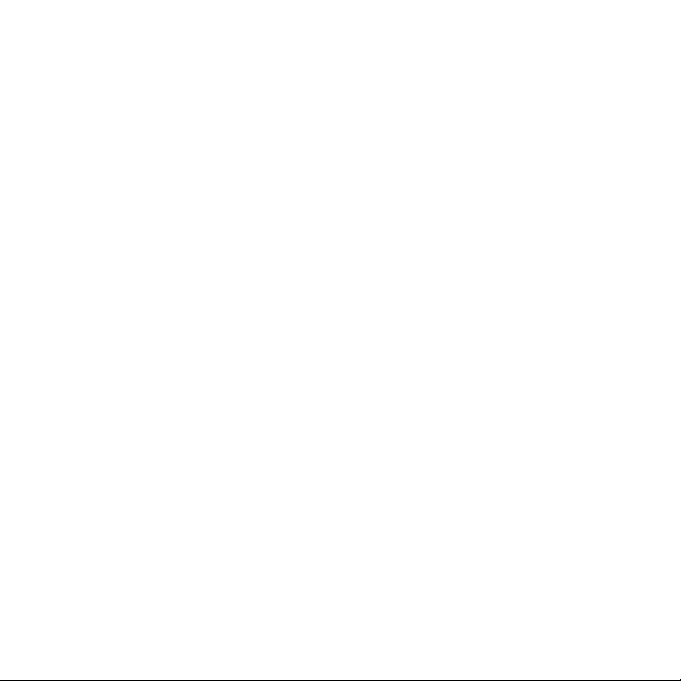
Page 3

Quick Start Guide
Thanks for purchasing iON The Game sports video camera. Your iON The Game can also be mounted
on any of the other iON mounts in the range including the helmet and bike kit, the board kit and suction
mounts.
Getting to know your GAME camera
9 The Game is a Professional, high quality digital video recorder that records in Full HD 1080p
video
9 It also has the latest 5 Mega Pixel Sensor for you to take great digital photographs
9 Your camera supports a Micro SD card up to 32GB which allows you to capture 1080p with 30
frames per second video for approx.4 hours
9 The embedded 1200mAh Lithium-Polymer Battery can be recharged quickly, thus allowing you
hours of recording those memorable moments.
9 The camera performs up to 3 meters under water.
1. Getting to Know Your Camera
EN-1
Page 4
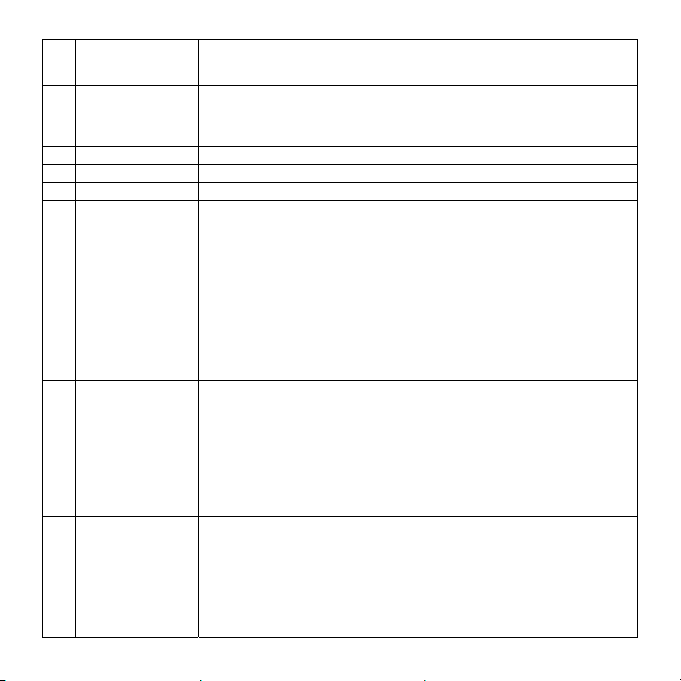
1
2
3
4
5
6
7 Menu
8 Mode /Up
Power
Shutter
LCD screen Display photographs, video clips, camera setting and menu.
Lens The high quality lens records the image
Strap hook
Playback
Press this button to switch on and power off.
In Preview/Menu/ Playback(single) mode: quick press to display or hide
the OSD icon (clean screen)
Press this button in photo capture mode, to take photos.
Press this button in movie recording mode, to start movie recording.
In menu mode: press this button to confirm the selection bar.
In video playing mode: play or pause video playing.
Hook for attaching the wrist strap to the camera.
In preview mode: Press this button to put the camera into playback mode.
(Default is Thumbnail playback mode).
In playback mode (thumbnail): press this button for at least 1 second to
switch between photo and video playback mode. (thumbnail)
In photo playback mode (thumbnail): quick press this button to exit to
photo preview mode.
In Video playback mode (thumbnail): press this button shortly to exit to
video preview mode.
In playback single mode: Press this button to exit single playback mode
then return to thumbnail mode.
In video playing mode: Stop and return to Video Playback (single).
photo& setup menu mode : quick press this button to exit menu.
(photo mode): Quick press this button to put into photo & setup menu.
(video mode): Quick press this button to put into video & setup menu.
(photo& setup menu mode): Quick press to Switch between photo and
setup menu.
(video& setup menu mode): Quick press to Switch between video and
setup menu.
In Playback mode: Press this button to enter and exit delete menu.
In video playing mode: Press this button to switch between playing forward
and playing backward.
In preview mode: Press this button to switch between movie and still
capture mode;
In menu mode: press this button to up or left selection bar.
In Playback mode: press this button to return to the previous video or
image;
In video playing mode: press this button to slow the play back of the video
and press it again to change the speed (x1/2 →x1/4 →x1/8
→x1/16→x1/32->Normal speed,Recycle).
EN-2
Page 5
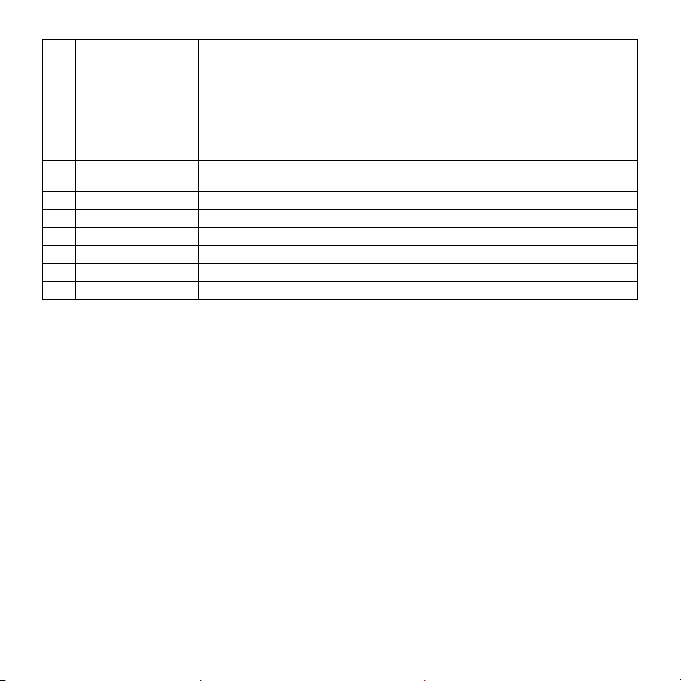
In Menu mode: press this button to down or right the selection bar.
In Playback mode: press this button to move to the next video or movie
In video playing mode: press this button to fast forward /rewind the video
9 WiFi/Down
10 USB Port
11 Reset button Reset the camera
12 Mini HDMI Port Connect the camera to TV through HDMI cable
13 Micro SD card slot Micro SD card storage location.
14 AV port Connect the camera to the TV through thecomposite cable
15 Camera door open or close to access/shield ports on the camera
16 Latch Slide to open the camera door
2. Using Your Camera
and press it
again to change the play speed (x2 -> x4-> x8 ->x16 ->x32->Normal
speed,Recycle).
In preview mode: press this button for at least 2 seconds to switchthe
Wi-Fi on or off .
Connect your camera to your computer for data transfer or to charge up
your camera
2.1 Charging up Your Camera
Charge up your camera with the USB cable or optional power adapter.
It takes about 2 hours to initially charge the camera. Subsequent charges will also take approximately 2
hours.
2.2 Inserting a Memory Card
Insert a MicroSD card (not included) before using your camera. Turning off the device before inserting
the card into the slot
Note
1. There is only one correct direction to insert the MicroSD card into the slot. Do not force the card
into the card slot or it may damage both the camera and the MicroSD card.
2. A new Micro SD card should be formatted before using.
2.3 Formatting the micro SD card
You can format the micro SD card through the advanced setting menu.
EN-3
Page 6
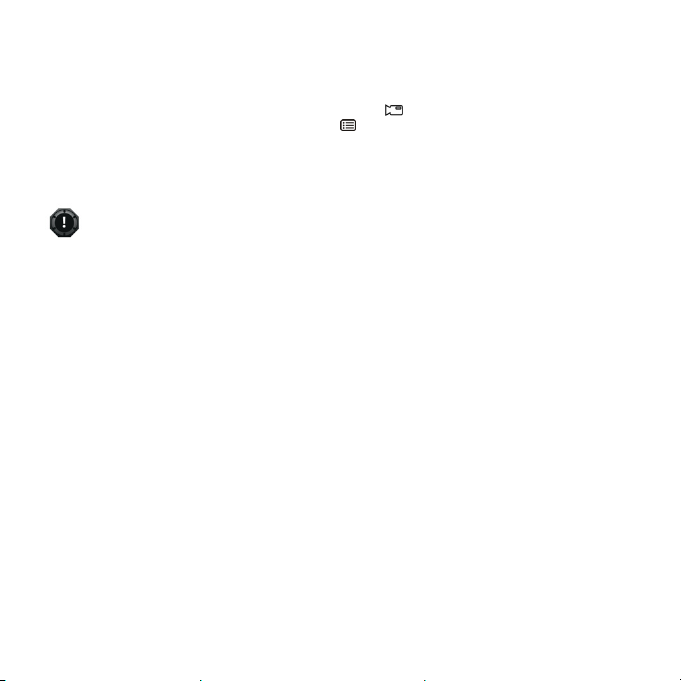
2.4 Set up Date and Time
You can set up your device’s date and time through the advanced setting menu. .
2.5 Recording Videos
1. Press the Mode button to select the video clip mode ( ).
2. For setting the resolution, Press the Menu ( ) button and then press the Shutter button. Four
resolutions will be displayed.1080P30(1920x1080), 960P30(1280 x960), 720P60(1280x720),
720P30(1280x720).Press the Mode/WiFi button to select the desired resolution, and press the
Shutter button to confirm.
3. Press the Shutter button to start recording videos, and press the Shutter button again to stop
recording...
An extra WQVGA video file will be created together with your video. Its small file size allows you
to upload to social media sites more efficiently.
The FHD/HD video files will be saved as IONXxxxx.MP4. The WQVGA video will be saved as
IONXxxxx_thm.MP4. “xxxx” is the file number digits.
2.6 Taking Photos
You can take a photograph by pressing the Shutter button shortly after you turn on your ion camera.
Note:
1. You cannot take photos whilst video recording.
2. You can change the photo resolution and shot mode through the advanced setting menu.
2.7 Playback Videos/ Photos
You can play back videos/ Photos on the camera in both thumbnail (default) and single mode.
2.9 Deleting Files
You can delete single/multiple photos/video files on the camera.
Note:Select “All” and Press the Shutter button to confirm, all the pictures and videos will be deleted.
2.10 CamLOCKTM Mount System
iON’s versatile CamLOCKTM Mount System allows you to attach the ion camera to any type of helmet
(bike,motorcycle, ski, skydive etc.), pole, bike or motorcycle handlebars, and board (surf, skate, ski
etc).
You can refer to the specific mounting guide to learn how to install your mounts with your camera in a
particular activity.
EN-4
Page 7
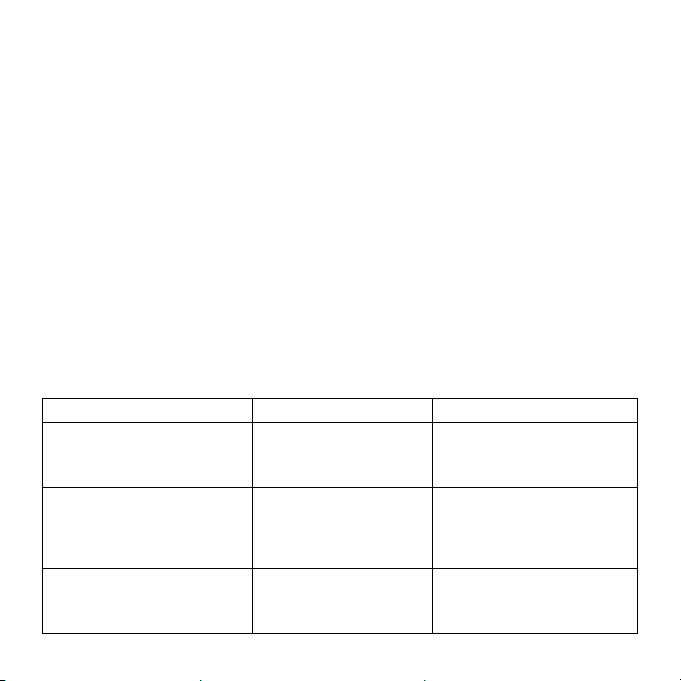
3. Connecting Your Camera
3.1 Connecting Your Camera to a PC
Connect your iON camera to a PC with the USB cable. You will then be able to
Browse/Move/Copy/Delete the files saved in the camera
3.2 Connecting Your Camera to a TV/HDTV
You can connect your camera to a TV or HDTV through Composite (RGB) (not included) or HDMI cable
(not included). This allows you to
1. Take photos or videos by using your TV as a viewfinder
2. Playback any photo or video files saved in the camera in single playback mode.
3. Delete any files saved in the camera
Note:
Once the camera is connected to the TV/HDTV all operation functions remain the same.
3.3 Sign Up for free iON Cloud Storage
Register your warranty to receive 8GB of free Cloud storage for storing and sharing of your video and
photo content. Go to: www.iontheaction.com/ioncloud to register
4. Troubleshooting
1. The camera turns off
automatically
2. Cannot turn on the ion
camera
Cannot take photos or video
Cannot find removable disk after
connectingto the camera or to the
computer.
Problems Causes Solutions
Run out of battery Recharge the camera
1. Memory full
2. Micro SD card is not
inserted
3. Micro SD card has not been
formatted properly.
Connection failure.
1. Replace with a memory
card with space available for
contents
2. Insert a SD card
3. Format the Micro SD card
1. Make sure all cable connections
are secured and restart the
computer if necessary.
2. Try a different USB port.
EN-5
Page 8

5. Specification
Sensor
Lens
Focus range 0.5m - ∞
Video
Photo
Audio
Storage
Connection
Power
Waterproof
Dimension 85mmx66mmx38.1mm
Weight Approximately 157g
2.2μm pixels 1/2.5" HD CMOS sensor
150° ultra wide angle in 720p
127° wide angle in 1080p
170° ultra wide angle in 960p
1080p: 1920x1080 pixels (16:9), 30 fps
960P:1280x960 pixels(4:3), 30 fps
720p: 1280x720 pixels (16:9), 60 fps
720p *: 1280x720 pixels (16:9), 30 fps
Format: H.264 compression, saved as MP4 file
Dual Video files for easy sharing
Resolution: 16MP, 5MP, 3MP, VGA in JPEG format
Capture Modes: Single shot, Burst mode(10 photos), Time
lapse(5/10/30/60s), Self-timer (5/10s)
Built-in high quality microphone
AAC Compression, mono with AGC(automatic gain control)
Micro SD card in minimum Class 10 up to 32GB (not included)
Average Recording Times: about 4 hours (using 32GB MSD card in
1080p30/720p60)
USB2.0 (for data connection and battery charging)
HDMI
AV / Composite
Build-in 1200 mAH Rechargeable Lithium-Polymer Battery
Battery Life: Approximately 2.5 hrs (w/o WiFi) or 1.0 hrs (w/ WiFi) with around
15meter operation distance
IPX8 (3 meters)
Depth up to 9 feet / 3 meters
EN-6
Page 9
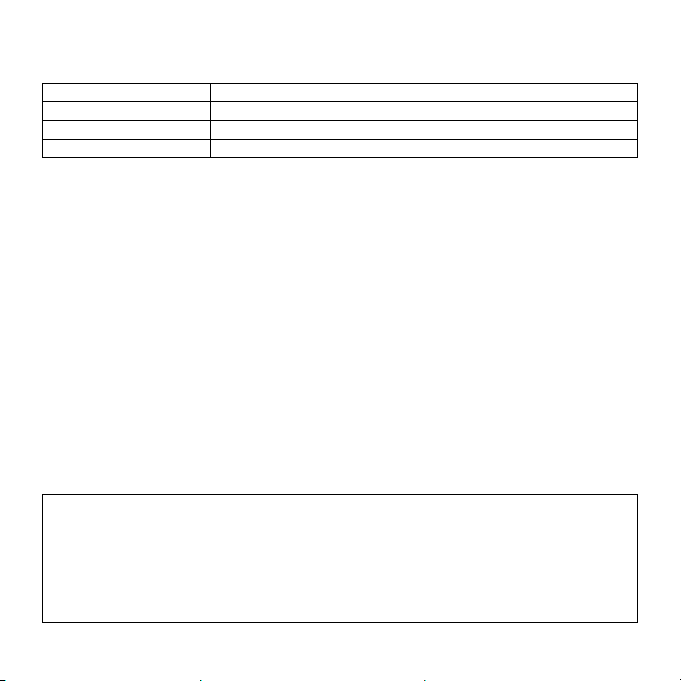
6. System Requirements
Operating system Windows 7/XP SP3 /Vista and Mac 10.5 or above
CPU Pentium 4 / 3.0G or faster recommended
RAM 1 GB MB RAM (Vista : 2 GB)
Interface USB port
IMPORTANT
• Keep the lens clean. Dirt and fingerprints will affect the quality of the picture.
• After using the camera underwater, shake off the water inside the microphone and
speaker.
• Rinse the camera with clean water after used and keep it dry for storage.
• You can refer to the detail operation instruction in the user manual
EN-7
Page 10
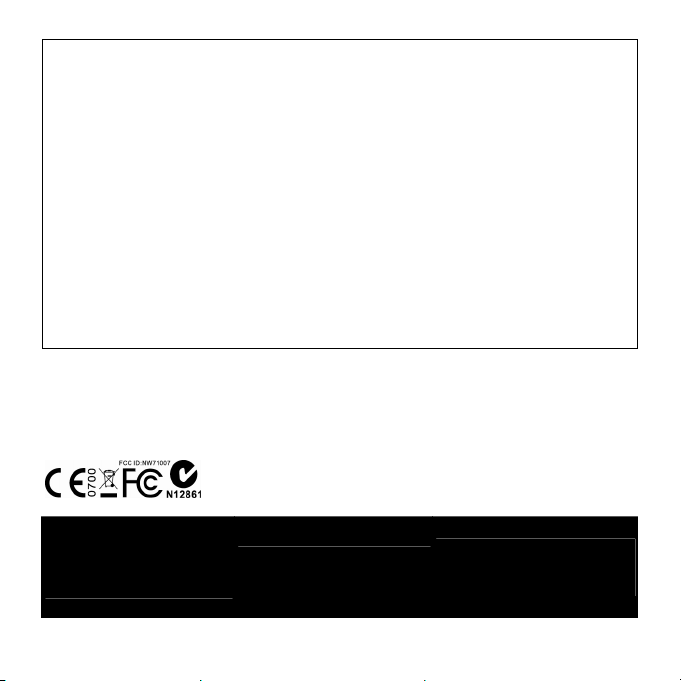
FCC Statement
Caution Statement
“Modifications not approved by the party responsible for compliance could void the user’s authority to operate
the equipment.”
Instruction Statement
NOTE: This equipment has been tested and found to comply with the limits for a Class B digital device, pursuant
to Part
15 of the FCC Rules. These limits are designed to provide reasonable protection against harmful interference in
a residential installation. This equipment generates, uses and can radiate radio frequency energy and, if not
installed and used in accordance with the instructions, may cause harmful interference to radio or television
reception, which can be determined by turning the equipment off and on, the user is encouraged to try to correct
the interference by one or more of the following measures:
• Reorient or relocate the receiving antenna.
• Increase the separation between the equipment and receiver.
• Connect the equipment into an outlet on a circuit different from that to which the receiver is connected.
• Consult the dealer or an experienced radio/ TV technician for help.
WARNING: THE MANUFACTURER IS NOT RESPONSIBLE FOR ANY RADIO OR TV INTERFERENCE
CAUSED BY UNAUTHORIsED MODIFICATIONS TO THE DEVICE. ANY SUCH MODIFICATIONS COULD
VOID THE USER’S AUTHORITY TO OPERATE THE EQUIPMENT.
Questions?
Need Some Help?
This manual should help you
understand your new product.
For EU only
If you still have questions,
visit our website:
www.iontheaction.com
Like Us:
www.facebook.com/iontheaction
Tweet Us:
www.twitter.com/iontheaction
EN-8
Page 11

Kurzanleitung
Danke für den Erwerb der iON Game Sport-Videokamera. Die iON Game Kamera kann auch an
allen anderen iON-Halterungen befestigt werden, z.B. am Fahrrad und Helm-Kit, am Board-Kit
und an den Saughalterungen.
Lernen Sie Ihre Game-Kamera kennen
9 Die Game-Kamera ist ein professioneller, qualitativ hochwertiger Digital-Videorecorder, der
im vollen HD-Videoformat 1080p aufzeichnet.
9 Sie besitzt außerdem den neuesten 5 Megapixel-Sensor für großartige digitale Bilder.
Die Kamera unterstützt eine microSD-Karte mit bis zu 32 GB, auf der Sie Video mit 1080p mit
30 Bildern pro Sekunde und einer Dauer von ca. 4 Stunden aufehmen können.
9 Die integrierte 1200mAh Lithium-Polymer-Batterie kann schnell aufgeladen werden und
erlaubt somit die Aufzeichnung vieler Stunden mit unvergesslichen Momenten.
Die Kamera funktioniert in einer Wassertiefe von bis zu 3 Metern.
1. Aufbau Ihrer Kamera
DE-1
Page 12
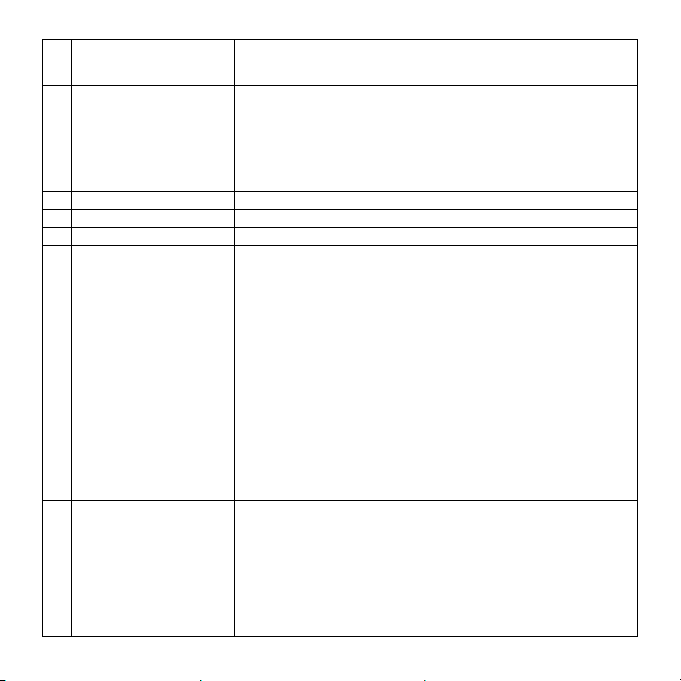
1
2
3
4
5
6
Ein/Aus
Auslöser
LCD-Bildschirm Anzeige von Bildern, Videoclips, Kameraeinstellungen und Menüs.
Objektiv Hochwertiges Objektiv für die Bildaufnahme.
Öse für Handschlaufe
Wiedergabe
7 Menü
Drücken Sie diese Taste zum Ein- oder Ausschalten.
Im Modus Vorschau/Menü/ Wiedergabe (Einzeln): Kurz drücken, um
das OSD-Symbol (Bildschirm löschen) ein- bzw. auszublenden.
Drücken Sie diese Taste im Fotomodus, um Fotos aufzunehmen.
Drücken Sie diese Taste im Filmaufnahmemodus, um Filme
aufzunehmen.
Im Menümodus: Drücken Sie diese Taste, um eine Auswahl zu
bestätigen.
Im Video-Wiedergabemodus: Startet die Wiedergabe eines Videos
oder hält es vorrübergehend an.
Öse zur Befestigung der Handschlaufe an der Kamera.
Um Vorschaumodus: Rufen Sie mit dieser Taste den
Wiedergabemodus auf. (Der Miniaturansicht-Wiedergabemodus ist
standardmäßig eingeschaltet).
Im Wiedergabemodus (Miniaturansicht): Drücken Sie diese Taste
mindestens 1 Sekunden lang, um in den Foto- oder
Video-Wiedergabemodus umzuschalten. (Miniaturansicht)
Im Foto-Wiedergabemodus (Miniaturansicht): Drücken Sie kurz diese
Taste, um in den Foto-Vorschaumodus zu wechseln.
Im Video-Wiedergabemodus (Miniaturansicht): Drücken Sie kurz
diese Taste, um in den Video-Vorschaumodus zu wechseln.
Im Einzel-Wiedergabemodus: Verlassen Sie mit dieser Taste den
Einzel-Wiedergabemodus und kehren Sie anschließend zur
Miniaturansicht zurück.
Im Video-Wiedergabemodus: Beendet und kehrt zur
Video-Wiedergabe (Einzel) zurück.
Foto- u. Setupmenümodus: Drücken Sie kurz diese Taste, um das
Menü zu verlassen.
(Fotomodus): Drücken Sie kurz diese Taste, um das Foto- u.
Setupmenü aufzurufen.
(Videomodus): Drücken Sie kurz diese Taste, um das Video- u.
Setupmenü aufzurufen.
(Foto- u. Setupmenümodus): Kurz drücken, um zwischen Foto- und
Setupmenü umzuschalten.
(Video- u. Setupmenümodus): Kurz drücken, um zwischen Videound Setupmenü umzuschalten.
Im Wiedergabemodus: Drücken Sie diese Taste zum Aufrufen und
DE-2
Page 13
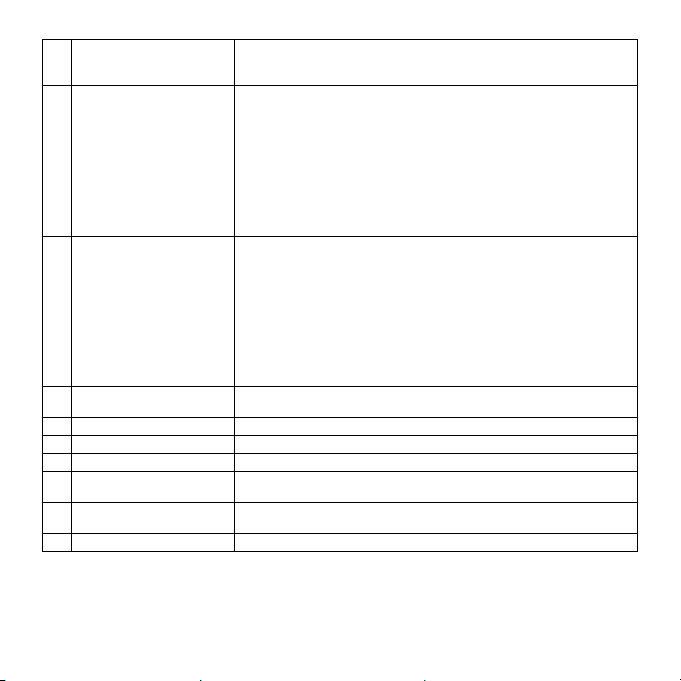
zum Verlassen des Löschmenüs.
Im Video-Wiedergabemodus: Drücken Sie die Taste zum Umschalten
zwischen Vorwärts- und Rückwärts-Wiedergabe.
Um Vorschaumodus: Drücken Sie diese Taste, um zwischen Filmund Standbildaufnahmemodus umzuschalten.
Im Menümodus: Drücken Sie diese Taste, um die Auswahlleiste nach
oben oder links zu verschieben.
8 Modus /Aufwärts
9 WLAN/Abwärts
10 USB-Port
11 Reset-Taste Zurücksetzen der Kamera.
12 Mini-HDMI-Port Anschluss der Kamera über ein HDMI-Kabel an einen Fernseher.
13 microSD-Kartenschlitz Schlitz für eine microSD-Karte.
14 AV-Schnittstelle
15 Kameratür
16 Verriegelung Zum Öffnen der Kameratür verschieben
2. Gebrauch der Kamera
Im Wiedergabemodus: Drücken Sie diese Taste, um zum vorherigen
Titel zu gehen.
Im Video-Wiedergabemodus: Drücken Sie diese Taste, um das Video
langsamer abspielen zu lassen und drücken Sie sie erneut, um die
Geschwindigkeit zu ändern (x1/2 →x1/4 →x1/8 →x1/16
→x1/32->Normale Geschwindigkeit, Rücklauf).
Im Menümodus: Drücken Sie diese Taste, um die Auswahlleiste nach
unten oder rechts zu verschieben.
Im Wiedergabemodus: Drücken Sie diese Taste, um zum nächsten
Titel zu gehen.
Im Video-Wiedergabemodus: Drücken Sie diese Taste, um das Video
schnell vorwärts/rückwärts laufen zu lassen und drücken Sie sie
erneut, um die Geschwindigkeit zu ändern (x1/2 →x1/4 →x1/8
→x1/16 →x1/32->Normale Geschwindigkeit, Rücklauf).
Im Wiedergabemodus: Drücken Sie diese Taste mindestens 2
Sekunden lang, um das WLAN ein oder auszuschalten.
Anschluss eines Computers zur Datenübertragung oder Aufladen der
Kamera.
Anschluss der Kamera über ein Composite-Kabel an einen
Fernseher.
Öffnen und schließen, um die Ports der Kamera zu erreichen oder
abzudecken
2.1 Aufladen der Kamera
DE-3
Page 14
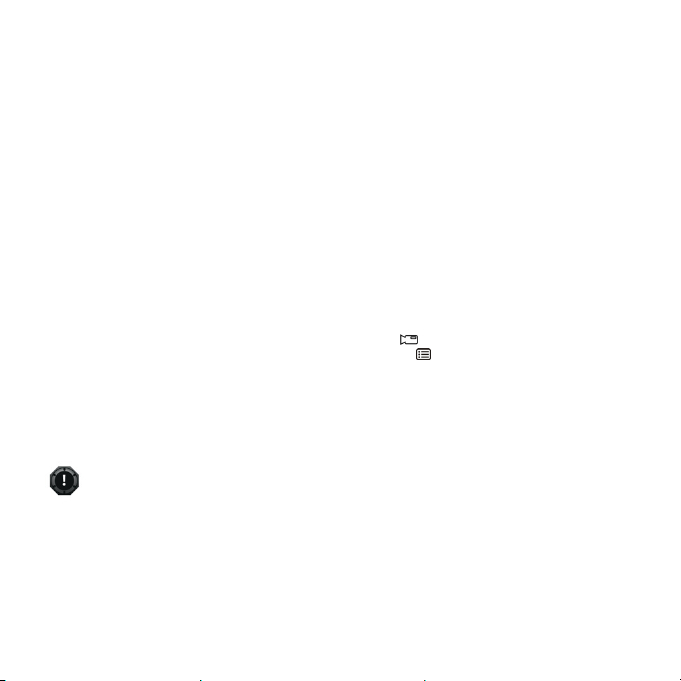
Laden Sie Ihre Kamera mit dem USB-Kabel oder einem optionalen Netzteil auf.
Zur Erstaufladung der Kamera werden ca. 2 Stunden benötigt. Nachfolgendes Aufladen dauert
ebenfalls ca. 2 Stunden.
2.2 Einsetzen einer Speicherkarte
Setzen Sie, bevor Sie Ihre Kamera benutzen können, eine microSD-Karte (nicht im Lieferumfang
enthalten) ein. Vor dem Einsetzen der Karte in den Schlitz das Gerät ausschalten.
Hinweis
1. Die microSD-Karte kann nur in einer Richtung in den Schlitz eingesetzt werden. Schieben Sie
die Karte nicht mit Gewalt in den Schlitz, andernfalls können die Kamera und die microSD-Karte
beschädigt werden.
2. Eine neue microSD-Karte muss vor der Verwendung formatiert werden.
2.3 Formatieren der microSD-Karte
Sie können die microSD-Karte mittels des erweiterten Einstellungsmenüs formatieren.
2.4 Datum und Uhrzeit einstellen
Sie können Datum und Zeit des Geräts mittels des erweiterten Einstellungsmenüs festlegen.
2.5 Aufnahme von Videos
1. Wählen Sie mit der Modus-Taste den Videoclip-Modus ( ).
2. Drücken Sie zur Einstellung der Auflösung die Menütaste (
Auslöser. Es werden vier verschiedene Auflösungen angezeigt.
1080P30 (1920x1080), 960P30 (1280 x960), 720P60 (1280x720), 720P30 (1280x720).
Wählen Sie mit der Taste Modus/WLAN die gewünschte Auflösung aus und drücken Sie zum
Bestätigen den Auslöser.
3. Starten Sie die Video-Aufnahme mit dem Auslöser und beenden Sie die Aufnahme durch
erneutes Drücken des Auslösers.
Zusammen mit Ihrem Video wird eine zusätzliche WQVGA-Videodatei erstellt. Die kleine Datei
ist zum Hochladen auf Social Media-Seiten besser geeignet.
Die FHD/HD-Videodateien werden als IONXxxxx.MP4 gespeichert. Das WQVGA-Video wird als
IONXxxxx_thm.MP4 gespeichert. „xxxx“ sind die Ziffern der Dateinummer.
2.6 Fotos aufnehmen
Kurz nach dem Einschalten der ion-Kamera können Sie durch Drücken des Auslösers ein Bild
aufnehmen.
Hinweis:
) und drücken Sie dann den
DE-4
Page 15
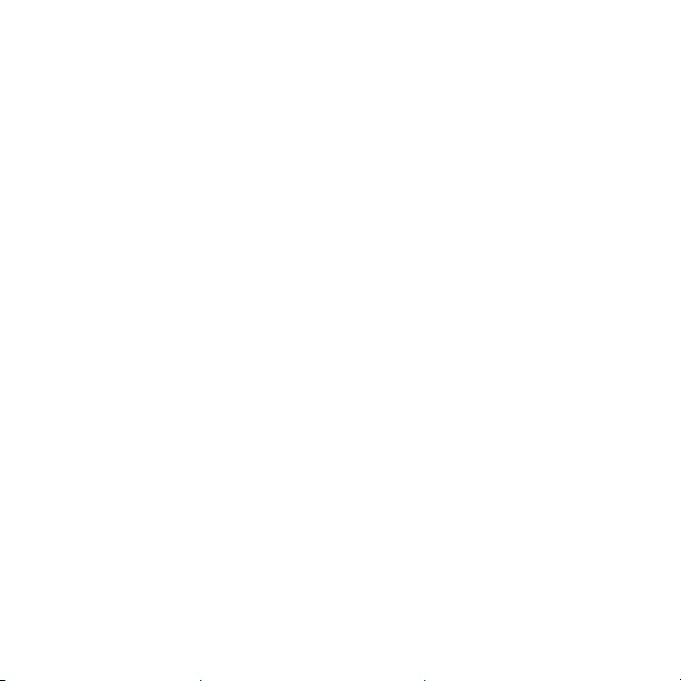
1. Während einer Videoaufzeichnung ist die Foto-Aufnahmefunktion deaktiviert.
2. Sie können im erweiterten Einstellungsmenü die Auflösung und den Auslösemodus ändern.
2.7 Videos wiedergeben
Sie können mit der Kamera Videos in der Miniaturansicht (Standard) sowie im Einzelmodus
wiedergeben.
2.8 Dateien löschen
Sie können einzelne/alle Bild-/Videodateien in der Kamera löschen.
Hinweis:
Wählen Sie „Alle“ und drücken Sie den Auslöser, um zu bestätigen, dass alle Bilder und Videos
gelöscht werden sollen.
2.9 CamLOCKTM Befestigungssystem
Das vielseitige Camlock
jedem Helmtyp (Fahrrad, Motorrad, Ski, Skydive usw.), Rahmen und Lenker eines Fahrrads und
Motorrads, Board (Surfen, Skaten, Ski usw.).
Sie können im entsprechenden Montageleitfaden nachschlagen, wie Sie Ihre Kamera für besondere
Aktivitäten befestigen können.
TM
-Befestigungssystem von ion ermöglicht die Befestigung der ion-Kamera an
3. Anschluss der Kamera
3.1 Anschließen Ihrer Kamera an einem PC
Schließen Sie Ihre ion-Kamera über das USB-Kabel an einen PC an. Damit können Sie:
In der Kamera gespeicherte Dateien suchen/verschieben/kopieren/löschen.
3.2 Anschluss der Kamera an einen Fernseher/HD-Fernseher.
Sie können die Kamera über ein Composite- (RGB) oder HDMI-Kabel an einen Fernseher oder
HD-Fernseher anschließen. Damit können Sie:
1. Bilder oder Videos mit Ihrem Fernseher als Sucher aufnehmen.
2. In der Kamera gespeicherte Bild- oder Videodateien im Einzel-Wiedergabemodus wiedergeben.
3. In der Kamera gespeicherte Dateien löschen.
Hinweis:
Wenn die Kamera nicht an einen Fernseher oder HD-Fernseher angeschlossen wurde, sind alle
Bedienungen indentisch.
3.3 Kostenloses Anmelden beim ion-Cloudspeicher
Sie können sich für die Speicherung und die Freigabe von Videos und Bilder beim kostenlosen 8
GB-Cloudspeicher anmelden. Rufen Sie www.iontheaction.com/ioncloud auf, um sich als
Gratis-Mitglied anzumelden.
DE-5
Page 16
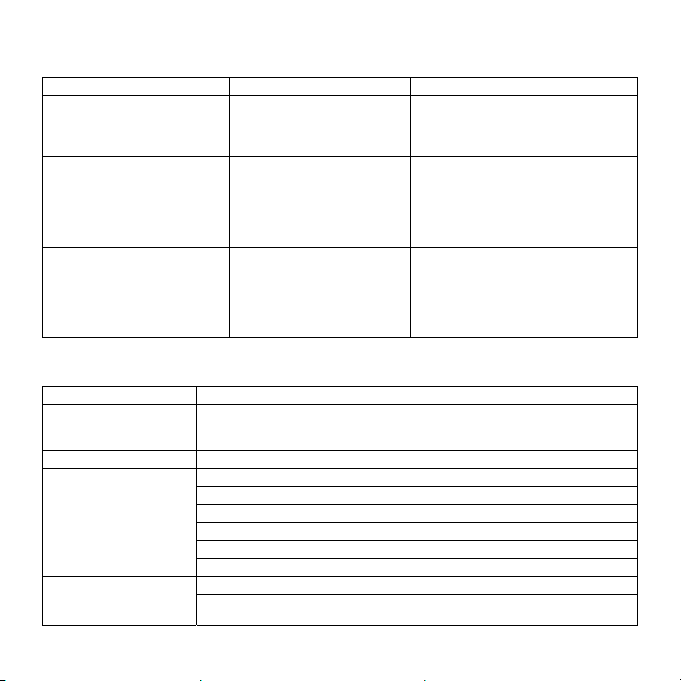
4. Störungserkennung
Probleme Ursachen Lösungen
1. Die Kamera schaltet sich
automatisch aus.
2. Die ion-Kamera lässt sich
nicht einschalten.
Es können keine Fotos oder
Videos aufgenommen werden.
Kann nach dem Anschluss der
Kamera an einen Computer
keinen Wechseldatenträger
finden.
5. Technische Daten
Sensor 2,2μm Pixel 1/2.5" HD-CMOS-Sensor
Objektiv
Fokusbereich 0,5m - ∞
Video
Foto
Die Batterie ist leer Laden Sie die Batterie auf.
1. Der Speicher ist voll.
2. Die microSD-Karte wurde
nicht eingesetzt.
3. Die microSD-Karte wurde
nicht richtig formatiert.
Fehlerhafter Anschluss.
150° ultraweiter Winkel bei 720p
127° Weitwinkel bei 1080p
170° ultraweiter Winkel bei 960p
1080p: 1920x1080 Pixel (16:9), 30 Fps
960P: 1280x960 Pixel(4:3), 30 Fps
720p: 1280x720 Pixel (16:9), 60 Fps
720p *: 1280x720 Pixel (16:9), 30 Fps
Format: H.264-Komprimierung, als MP4-Datei gespeichert
Doppelte Videodateien für einfache Freigabe
Auflösung: 16MP, 5MP, 3MP, VGA im JPEG-Format
Aufnahmearten: Einzelaufnahme, Burst-Modus (10 Fotos), Zeitraffer (5/10/
30/60S), Selbstauslöser (5/10s)
1. Wechseln Sie die Speicherkarte mit
einer, die genügend freien
Speicherplatz besitzt.
2. Setzen Sie eine microSD-Karte ein.
3. Formatieren Sie die
microSD-Speicherkarte.
1. Vergewissern Sie sich, dass alle
Kabelanschlüsse fest sitzen und
starten den Computer nötigenfalls
erneut.
2. Versuchen Sie einen anderen
USB-Port.
DE-6
Page 17
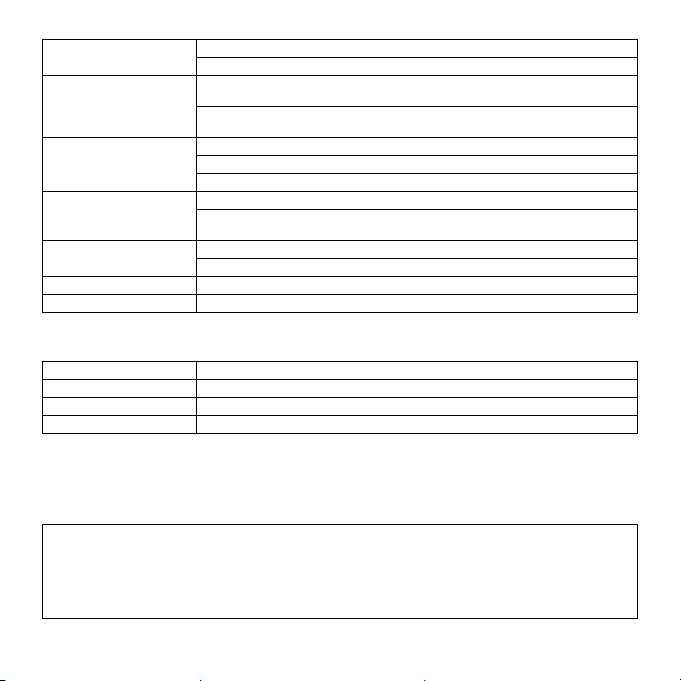
Audio
Speicher
Anschluss
Stromversorgung
Wasserdicht
Abmessungen 85 mm x 66 mm x 38,1 mm
Gewicht ca. 157 g
6. Systemanforderungen
Betriebssystem Windows 7/XP SP3/Vista und Mac 10.5 oder höher
CPU Pentium 4 / 3.0G oder schneller empfohlen
RAM 1 GB MB RAM (Vista: 2 GB)
Schnittstelle USB-Port
WICHTIG
• Halten Sie das Objektiv sauber. Schmutz und Fingerabdrücke beeinflussen die Bildqualität.
• Nach Unterwasseraufnahmen mit der Kamera lassen Sie das Wasser im Inneren des
Mikrofon und des Lautsprecher abtropfen.
• Spülen Sie die Kamera mit klarem Wasser nach und lassen Sie sie trocknen.
Ausführliche Bedienungsanweisungen finden Sie im Benutzerhandbuch.
Hochwertiges, integriertes Mikrofon
AAC-Kompression, Mono mit AGC (automatische Verstärkungsregelung)
microSD-Karte, mindestens Klasse 10, bis zu 32 GB (nicht im Lieferumfang
enthalten)
Durchschnittliche Wiedergabedauer: ca. 4 Stunden (mit 32GB mSD-Karte
bei 1080p30/720p60)
USB2.0 (für die Datenverbindung und zum Aufladen der Batterie)
HDMI
AV / Composite
Integrierte, wiederaufladbare Lithium-Polymer-Batterie mit 1200 mAh
Batteriebetriebsdauer: Ca. 2,5 Std. (ohne WLAN) oder 1,0 Std. (mit WLAN)
innerhalb eines Arbeitsbereichs von ca. 15 Metern
IPX8 (3 m)
Tiefe bis zu 3 Meter
DE-7
Page 18
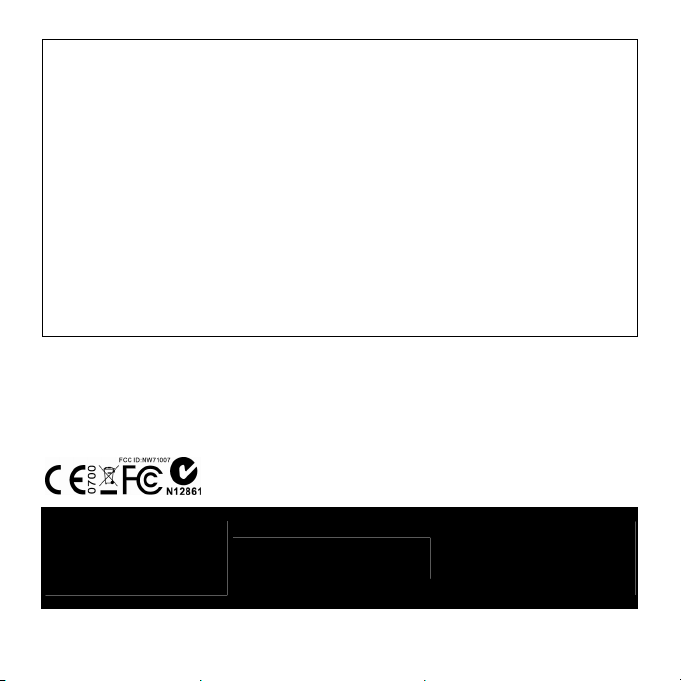
FCC Bestimmungen
Warnhinweis
„Veränderungen, die nicht ausdrücklich von der für die Übereinstimmung verantwortlichen Partei genehmigt
sind, können dazu führen, dass die Betriebsgenehmigung des Benutzers ungültig wird.“
Übereinstimmungserklärung
HINWEIS: Dieses Produkt wurde getestet und entspricht den Grenzwerten eines Digitalgeräts der Klasse B,
gemäß Teil 15 der FCC-Bestimmungen. Diese Grenzwerte sind so ausgelegt, dass sie annehmbaren Schutz
gegen störende Interferenzen im Heimbereich bieten. Dieses Gerät verursacht und verwendet Energie im
Radiofrequenzbereich und kann auf solchen Frequenzen ausstrahlen. Falls es nicht entsprechend den
Anweisungen installiert und verwendet wird, so kann es störende Interferenzen bei Funkkommunikation
hervorrufen. So sollte der Benutzer die Interferenz auf eine oder mehrere der folgenden Arten beheben:
• Die Empfangsantenne neu ausrichten/aufstellen.
• Den Abstand zwischen dem Gerät und dem Empfänger vergrößern.
• Das Gerät mit einer Steckdose verbinden, die Teil eines anderen Schaltkreises ist als der Empfänger.
• Fragen Sie den Händler oder einen erfahrenen Radio- und Fernsehtechniker um Rat.
ACHTUNG: DER HERSTELLER IST FÜR RADIO- ODER FERNSEH-STÖRUNGEN NICHT
VERANTWORTLICH, DIE DURCH UNBEFUGTE MODIFIKATIONEN AM GERÄT VERURSACHT W ERDEN.
SOLCHE MODIFIKATIONEN KÖNNEN DAZU FÜHREN, DASS DIE BETRIEBSGENEHMIGUNG DES
BENUTZERS UNGÜLTIG WIRD.
Fragen?
Benötigen Sie Hilfe?
Dieses Handbuch soll Ihnen
helfen, Ihr neues Produkt zu
verstehen.
Nur für die EU
Wenn Sie noch Fragen haben,
besuchen Sie unsere Website:
www.iontheaction.com
Gefällt mir:
www.facebook.com/iontheaction
Senden Sie uns einen
Tweet:
www.twitter.com/iontheaction
DE-8
Page 19

Mode d’emploi
Merci d'avoir acheté la caméra vidéo sports ION The Game. Votre caméra ION The Game peut être
utilisée avec la gamme de montures ION existante, comme le Kit Vélo & Casque, le kit Planches et les
montures à ventouses.
Apprendre à connaître votre caméra GAME
9 La caméra Game est une caméra vidéo de niveau professionnel haute qualité qui enregistre en
1080p Full HD d'une simple pression sur un bouton
9 Elle est en outre équipée d'un capteur 5 Méga Pixels de dernière génération pour prendre des
photos numériques à couper le souffle.
9 Votre caméra prend en charge les cartes MicroSD d'une capacité maximum de 32 Go vous
permettant d'enregistrer des vidéos en qualité 1080p à 30 images par seconde pendant environ
4 heures.
9 La batterie Lithium-Polymère 1200 mAh se recharge rapidement et vous offre une autonomie de
plusieurs heures pour enregistrer les moments forts de vos escapades.
9 Le boîtier résistant à l'eau peut être immergé sur une profondeur de 3 mètres.
1. Apprendre à connaître votre caméra
FR-1
Page 20
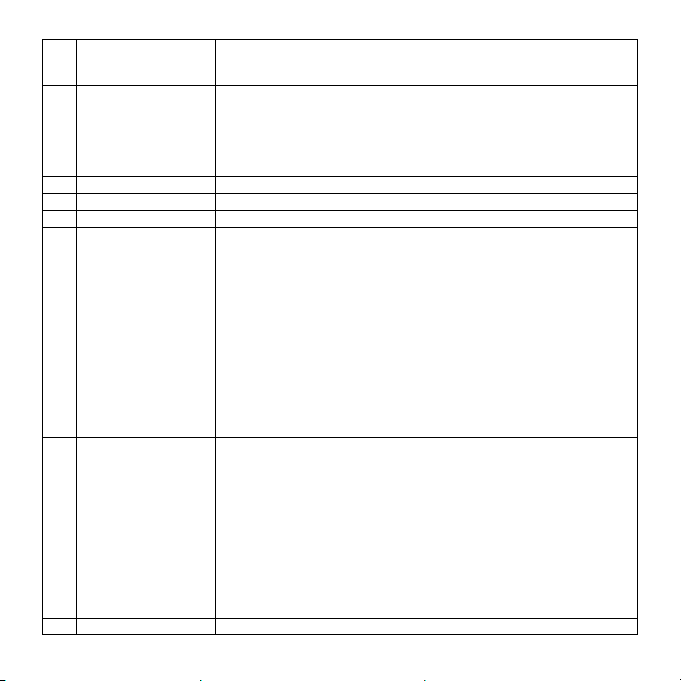
Bouton d'alimentation
1
Déclencheur
2
Écran LCD Affiche les photos, clips vidéo, paramètres de la caméra et menus.
3
4
5
6
7
8
Lentille Lentille haute qualité pour enregistrer l'image
Attache de dragonne Crochet pour attacher la dragonne de poignet à la caméra.
Lecture
Menu
MODE / Haut En mode aperçu : appuyez sur ce bouton pour basculer entre les
Appuyez sur ce bouton pour allumer ou éteindre la caméra.
En Aperçu/Menu/ Mode lecture (unique) : appuyez brièvement pour
afficher ou masquer les icônes OSD (écran libre d'indications)
Appuyez sur ce bouton en mode appareil photo pour prendre des
photos.
Appuyez sur ce bouton en mode caméra pour commencer un
enregistrement.
Dans le menu : appuyez sur ce bouton pour confirmer une sélection.
En mode affichage vidéo : pour lire ou mettre la lecture en pause.
En mode aperçu : pour entrer dans le mode de lecture. (par défaut, le
mode lecture est Miniatures).
En mode lecture (miniatures) : appuyez sur ce bouton pendant au
moins une seconde pour basculer entre les modes photo et lecture
vidéo. (miniatures)
En mode lecture photos (miniatures) : appuyez sur ce bouton
brièvement pour quitter le mode d'aperçu photo.
En mode lecture photos (miniatures) : appuyez sur ce bouton
brièvement pour quitter le mode d'aperçu photo.
En mode lecture unique : appuyez sur ce bouton pour quitter le mode
de lecture unique et retourner au mode miniatures.
En mode lecture vidéo : arrêter et retour à Lecture vidéo (unique).
modes photo et menu de configuration : appuyez sur ce bouton
brièvement pour quitter le menu.
(Mode photo) : appuyez brièvement pour entrer dans le menu photo et
configuration.
(Mode vidéo) : appuyez brièvement pour entrer dans le menu vidéo et
configuration.
(mode photo et configuration): appuyez brièvement pour basculer entre
le menu photo et configuration.
(mode photo et configuration): appuyez brièvement pour basculer entre
le menu vidéo et configuration.
En mode lecture : appuyez sur ce bouton pour entrer ou quitter le menu
suppression.
En mode lecture vidéo : appuyez sur ce bouton pour basculer entre
avance et retour rapide.
FR-2
Page 21
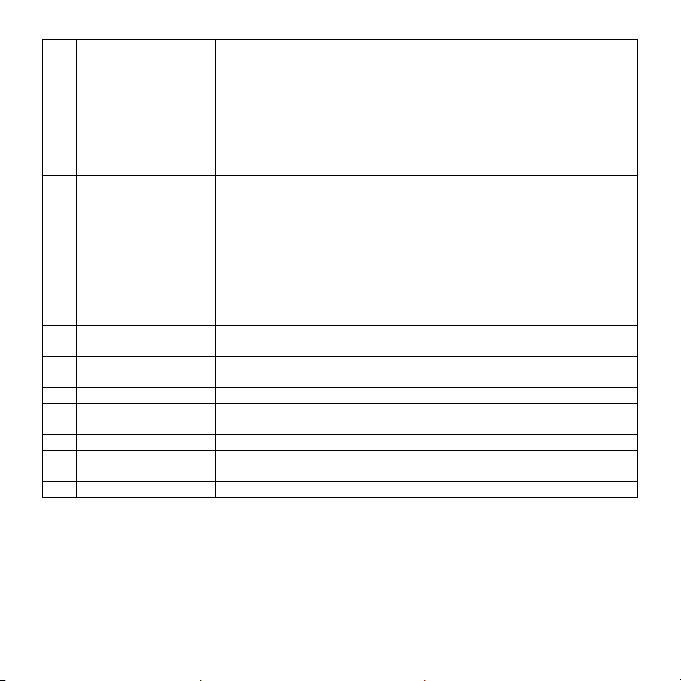
modes de capture photo et vidéo.
En mode menu : appuyez sur ce bouton pour naviguer vers le haut ou
la gauche.
En mode Lecture : appuyez sur ce bouton pour sélectionner la photo ou
vidéo précédente.
En mode de lecture vidéo : appuyez sur ce bouton pour avancer ou
rembobiner la vidéo au ralenti, et appuyez dessus de nouveau pour
choisir un multiplicateur de vitesse (x1/2 →x1/4 →x1/8
→x1/16→x1/32->Vitesse normale, Boucle).
Dans le menu : appuyez sur ce bouton pour naviguer vers le bas ou la
droite.
En mode Lecture : appuyez sur ce bouton pour sélectionner la photo ou
vidéo suivante.
9
10
11
12
13
14
15
16
2. Utiliser votre caméra
2.1 Charger votre caméra
Chargez votre caméra à l'aide du câble USB ou de l'adaptateur secteur optionnel.
Le processus de charge initial prend environ 2 heures. Les charges effectuées par la suite prendront
environ deux heures également.
WiFi / Bas
Port USB
Bouton de
réinitialisation
Port Mini HDMI Pour connexion de la caméra à une TV avec le câble HDMI.
Fente pour carte
Micro SD
Port AV Connectez la caméra à une TV avec le câble composite.
Cache de la caméra
Loquet coulissant Pour ouvrir ou fermer le Cache de la caméra
En mode de lecture vidéo : appuyez sur ce bouton pour avancer ou
rembobiner la vidéo en accéléré, et appuyez dessus de nouveau pour
choisir un multiplicateur de vitesse (x2 -> x4-> x8 ->x16 ->x32->Vitesse
normale, Boucle).
En mode aperçu : appuyez sur ce bouton pendant au moins deux
secondes pour activer et désactiver le Wi-Fi.
Pour connexion à un ordinateur pour transfert de données ou
Pour recharger votre camera
Pour réinitialiser la caméra
Emplacement de la mémoire MicroSD
Ouvrir ou fermer ce cache pour accéder ou protéger les
ports de la caméra
2.2 Insérer la carte mémoire
FR-3
Page 22
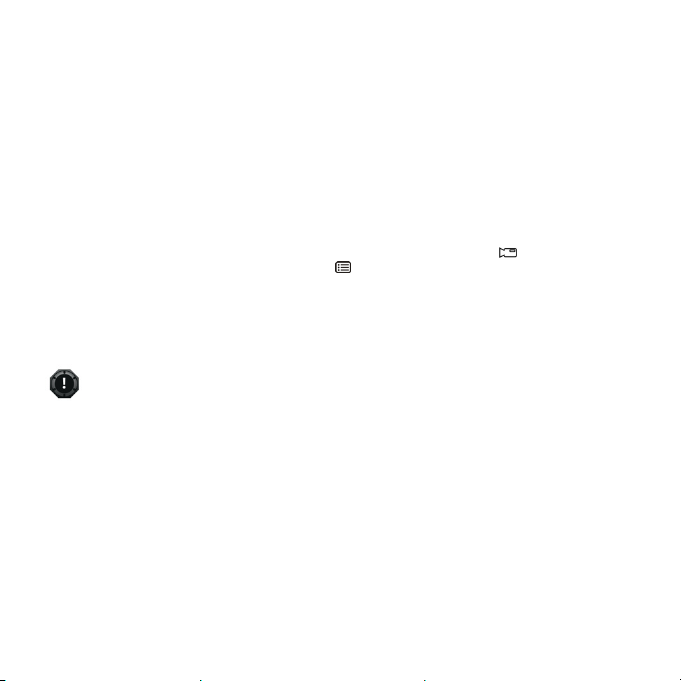
Veuillez insérer une carte MicroSD (non fournie) avant d'utiliser l'appareil photo. Veillez à éteindre
l'appareil avant d'insérer la carte dans la fente.
Remarques
1. La carte ne peut être insérée que dans un sens dans la fente pour MicroSD. Ne forcez pas, car
cela pourrait endommager la carte MicroSD ou la caméra.
2. Une carte MicroSD neuve devra être formatée avant utilisation.
2.3 Pour insérer la carte Micro SD
Vous pouvez formater la carte MicroSD via le menu de paramètres avancé.
2.4 Définir la date et l'heure
Vous pouvez configurer la date et l'heure de votre appareil via le menu de paramètres avancé.
2.5 Enregistrer une vidéo
1. Appuyez sur le bouton Mode pour sélectionner le mode Enregistrement ( ).
2. Pour définir la résolution, appuyez le Menu (
résolutions seront affichées.
1080P30 (1920x1080), 960P30 (1280x960), 720P60 (1280x720), 720P30 (1280x720).
Appuyez sur le bouton Mode/WiFi pour sélectionner la résolution désirée, et appuyez sur le
Déclencheur pour confirmer.
3. Appuyez sur le Déclencheur pour lancer l'enregistrement de vidéos, et appuyez sur le
Déclencheur de nouveau pour arrêter l'enregistrement.
Un fichier vidéo WQVGA supplémentaire sera créé en plus de votre vidéo. Sa taille réduite
permet son envoi sur des sites de médias sociaux plus aisément.
Les fichiers vidéo FHD/HD seront enregistrés et nommés selon la convention IONXxxxx.MP4.
Le fichier vidéo WQVGA supplémentaire sera enregistré et nommé selon la convention
IONXxxxx_thm.MP4. “xxxx” indique le numéro de fichier.
2.6 Prise de photos
Vous pouvez prendre des photographies en appuyant sur le Déclencheur très rapidement après
l'allumage de votre caméra ION.
Remarque :
1. Il n'est pas possible de prendre des photos en cours d'enregistrement vidéo.
2. Vous pouvez modifier la résolution des photos et le mode de capture à l'aide du menu des
paramètres avancé.
) puis appuyez sur le Déclencheur. Quatre
2.7 Visualiser les vidéos
FR-4
Page 23
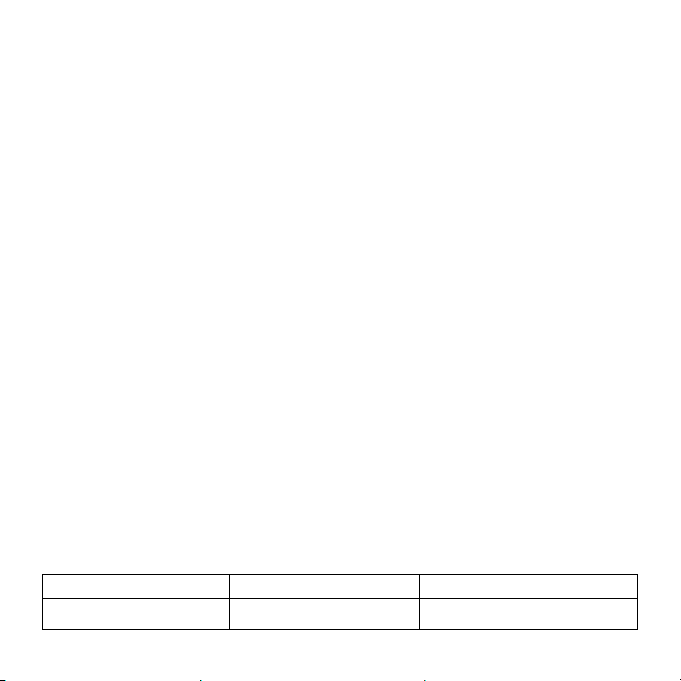
Vous pouvez visualiser les vidéos directement sur la caméra en mode miniatures (par défaut) et mode unique.
2.8 Supprimer des fichiers
Vous pouvez supprimer un ou la totalité des fichiers vidéo ou photo présents sur la caméra.
Remarque :
Sélectionnez "Tout" et appuyez sur le Déclencheur pour confirmer. Toutes les photos et vidéos seront
supprimées.
2.9 Système de de montage CamLOCK™
Le système de montage versatile CamLOCKTM de Ion vous permet d'attacher la caméra ION à tout type
de casque (vélo, moto, ski, saut en parachute, etc.), bâton, planche (surf, skate, ski, etc.) et guidon
(vélo et moto).Reportez-vous aux instructions de montage spécifiques pour obtenir plus d'informations
sur comment installer la caméra selon le support cible.
3. Connexion de la caméra
3.1 Connecter la caméra à un PC
Connectez la caméra ION à un ordinateur avec le câble USB fourni. Cela vous permettra de
parcourir/déplacer/copier/supprimer les fichiers présents sur la caméra
3.2 Connecter la caméra à une TV/TV HD
Vous pouvez connecter votre caméra à une TV ou TV HD via le câble Composite (RGB) ou câble HDMI.
Cela vous permettra de
1. Prendre des photos ou vidéos en utilisant la TV comme viseur
2. Visualiser les fichiers photo ou vidéo présents sur la caméra en mode lecture unique.
3. Supprimer tout fichier présent sur la caméra
Remarque :
L’utilisation de la caméra ne change pas lorsque vous la connectez à une TV/TVHD.
3.3 Inscription au stockage cloud gratuit ION
Vous pouvez vous enregistrer votre carte de garantie pour disposer de 8 Go en ligne pour stocker ou
partager vos créations gratuitement. Rendez-vous sur www.iontheaction.com/ioncloud pour vous
enregistrer.
4. Dépannage
Problèmes
1. La caméra s'éteint
automatiquement
Causes Solutions
La batterie est vide Rechargez la caméra
FR-5
Page 24

2. Impossible d'allumer la
caméra ION
Impossible de prendre des
photos ou vidéos
Disque amovible non détecté
après branchement à un PC.
5. Caractéristiques
Capteur Capteur CMOS HD 2.2 μm pixels 1/2.5"
Lentille
Distance de focale 0.5m - ∞
Vidéo
Photos
Audio
Stockage
1. La mémoire est pleine.
2. La carte MicroSD n'a pas été
insérée correctement.
3. La carte MicroSD n’a pas été
formatée correctement.
Échec de connexion.
Angle de 150° ultra large en 720p
Angle de 127° ultra large en 1080p
Angle de 170° ultra large en 960p
1080p : 1920x1080 pixels (16:9), 30 ips
960p : 1280x960 pixels (4:3), 30 ips
720p : 1280x720 pixels (16:9), 60 ips
720P : 1280x720 pixels (16:9), 30 ips
Format : Compression H.264 enregistré au format MP4
Fichiers vidéo en deux tailles pour partage aisé.
Résolution : 16 MP, 5 MP, 3 MP, VGA au format JPEG
Modes de capture : capture unique, mode rafale (10 photos), Délai
(5/10/30/60s), Retardateur (5/10s).
Microphone haute qualité intégré
Compression AAC, mono avec AGC (contrôle du gain auto)
MicroSD de Classe 10 au minimum et jusqu'à 32 Go (non inclus)
1. Insérez une carte mémoire
disposant d'espace libre
2. Insérez une carte SD
3. Formatez la carte Micro SD
1. Assurez-vous que les câbles sont
correctement insérés et redémarrer
l'ordinateur si nécessaire.
2. Essayez un port USB différent
FR-6
Page 25

Temps d'enregistrement moyen : environ 4 heures (carte mSD de 32 Go en
1080p30/720p60)
USB2.0 (pour connexion de données et recharge)
connexion
Bouton d'alimentation
Étanchéité
Dimensions 85 mm x 66 mm x 38,1 mm
Poids Environ 157 g
6. Configuration système minimale
Système d'exploitation Windows® 7/XP SP3 /Vista et Mac 10.5 ou plus récent
PROCESSEUR Pentium 4, 3.0 Ghz ou plus rapide recommandé
RAM 1 Go de RAM (Vista: 2Go)
Interface Port USB
HDMI
A/V Composite
Batterie Rechargeable Lithium-Polymère 1200 mAH intégrée
Autonomie sur batterie : Environ 2,5 heures (sans Wi-Fi) ou 1 heure (avec
Wi-Fi) avec portée d'environ 15 mètres.
IPX8 (3 mètres)
Profondeur de 3 mètres ou 9 pieds maximum
IMPORTANT
• Gardez la lentille propre La saleté ou traces de doigts peuvent affecter la qualité de l'image.
• Après immersion de la caméra, veillez à secouer celle-ci pour retirer l'eau présente dans le
microphone et haut-parleur.
• Rincez la caméra à l'eau claire après utilisation et conservez-la dans un endroit sec.
• Reportez-vous au mode d'emploi pour plus d'informations d'utilisation.
FR-7
Page 26

Déclaration FCC
Avertissement
"Toute modification effectuée sans l'approbation du fabricant de l'équipement pourrait annuler son autorité sur le
bon fonctionnement de cet équipement."
Instructions
REMARQUE : Cet équipement à été testé et est conforme aux limites d'un appareil de Classe B, selon l'article
15 des Règles FCC. Ces limites ont étés mises en place pour offrir une protection raisonnable contre les
interférences dans un complexe résidentiel. Si cet équipement crée des interférences pour la réception radio ou
télévisuelle, ce qui peut être constaté en l'allumant et en l'éteignant, alors il vous est conseillé d'y remédier
d'une des manières suivantes :
• Réorientez ou déplacez l'antenne réceptrice.
• Augmentez la distance entre l'équipement et le récepteur.
• Connectez l'équipement à une prise ou circuit différent de celui du récepteur.
• Prenez conseil auprès du revendeur ou d'un technicien qualifié pour obtenir de l'aide.
AVERTISSEMENT : LE FABRICANT NE PEUT EN AUCUN CAS ETRE TENU POUR RESPONSABLE DES
INTERFERENCES CAUSEES PAR UNE MODIFICATION NON AUTORISEE DE L'APPAREIL TOUTE
MODIFICATION POURRAIT REVOQUER LES DROITS DE L'UTILISATEUR CONCERNANT L'UTILISATION
DE L'EQUIPEMENT.
Des questions ?
Besoin d'aide ?
Ce guide vous aidera à comprendre
votre nouveau produit
Pour UE uniquement
Si vous avez des questions
supplémentaires,
visitez notre site web :
www.iontheaction.com
Aimez nous :
www.facebook.com/iontheaction
Twittez nous :
www.twitter.com/iontheaction
FR-8
Page 27

Guida Rapida
Grazie per aver acquistato la videocamera sportive iON The GAME. iON The GAME può essere
montata con il kit per bici ed elmetto per l'ultima esperienza di registrazione in HD d’avventura.
Conoscere la fotocamera GAME
9 Game è un registratore video professionale, di alta qualità digitale che registra video in Full
HD a 1080p
9 Dispone anche dell’ultimo sensore da 5 Mega Pixel per scattare le migliori foto digitali
9 La fotocamera supporta una scheda Micro SD fino a 32GB, che consente di acquisire video a
1080p con 30 fotogrammi al secondo per circa 4 ore
9 La batteria ai polimeri di litio da 1200mAh integrata può essere ricaricata rapidamente,
consentendo quindi di poter registrare per ore quei momenti memorabili.
La fotocamera funziona fino a un massimo di 3 metri di profondità.
1. Conoscere la fotocamera
IT-1
Page 28

1
Alimentazione
2
3
4
5
6
7 Menu
Otturatore
Schermo LCD
Lenti Lenti ad alta qualità per registrare l’immagine.
Moschettone Moschettone per attaccare la cinghia da polso della fotocamera.
Riproduzione
Premere questo tasto per accendere e spegnere il dispositivo.
In modalità Anteprima/Menu/Riproduzione (singola): premerlo
rapidamente per visualizzare o nascondere l’icona OSD (schermo
pulito)
Premere questo tasto in modalità acquisizione fotografica per scattare
foto.
Premere questo tasto in modalità registrazione video, per avviare la
registrazione video.
In modalità menu: Premere questo tasto per confermare la barra di
selezione.
In modalità riproduzione video: Riproduce o mette in pausa la
riproduzione video.
Visualizza fotografie, clip video, le importazioni e il menu della
fotocamera.
In modalità anteprima: Premere questo tasto per mettere la
fotocamera in modalità riproduzione: (La modalità di riproduzione
predefinita è Miniatura).
In modalità Riproduzione (miniatura): Premere questo tasto per almeno
1 secondo per passare tra la modalità di riproduzione foto e quella
video. (miniatura)
In modalità Riproduzione fotografica (miniatura): Premere questo tasto
brevemente per uscire dalla modalità di riproduzione fotografica.
In modalità Riproduzione video (miniatura): Premere questo tasto
rapidamente per uscire dalla modalità di anteprima video.
In modalità Riproduzione singola: Premere questo tasto per uscire dalla
modalità di riproduzione singola, quindi tornare alla modalità miniatura.
In modalità riproduzione video: Interrompere e tornare alla riproduzione
video (singolo).
Modalità menu foto e configurazione: Premere questo tasto
rapidamente per uscire dal menu.
(modalità foto): Premere rapidamente questo tasto per accedere alla
modalità foto e configurazione.
(modalità video): Premere rapidamente questo tasto per accedere alla
modalità video e configurazione.
(modalità menu foto e configurazione): Premere rapidamente per
passare tra il menu foto e configurazione.
IT-2
Page 29

(modalità menu video e configurazione): Premere rapidamente per
passare tra il menu video e configurazione.
In modalità Riproduzione: Premere questo tasto per accedere e uscire
dal menu elimina.
In modalità riproduzione video: premere questo tasto per passare tra
l’avanzamento veloce e il riavvolgimento.
In modalità anteprima: Premere questo tasto per passare tra la modalità
film e acquisizione immobile;
In modalità menu: Premere questo tasto per andare in alto o a sinistra
lungo la barra di selezione.
8 Modalità/Su
9 WiFi/Giù
10 Porta USB
11 Tasto di ripristino Ripristina la fotocamera
12 Porta Mini HDMI Connette la fotocamera alla TV mediante il cavo HDMI
Slot per scheda Micro
13
14 Porta AV Connette la fotocamera alla TV mediante il cavo composito
15
16 Dispositivo di chiusura Far scorrere per aprire lo sportellino della fotocamera
2. Utilizzare la fotocamera
SD
Sportellino della
fotocamera
In modalità Riproduzione: Premere questo tasto per tornare alla
selezione precedente;
In modalità riproduzione video; premere questo tasto per la moviola in
avanti/indietro del video e premerlo nuovamente per modificare la
velocità (x1/2 →x1/4 →x1/8 →x1/16→x1/32->Velocità normale,Riciclo).
In modalità menu: Premere questo tasto per andare in basso o a destra
lungo la barra di selezione.
In modalità Riproduzione: premere questo tasto per passare al video o
film successivo;
In modalità riproduzione video: Premere questo tasto per avanzare
rapidamente/riavvolgere il video e premerlo nuovamente per modificare
le velocità di riproduzione (x2 -> x4-> x8 ->x16 ->x32->Velocità
normale,Riciclo).
In modalità anteprima: Premere questo tasto per almeno 2 secondi per
accendere o spegnere il Wi-Fi.
Connette la fotocamera al computer per il trasferimento dei oppure per
ricaricare la fotocamera
Alloggiamento della scheda Micro SD.
aprire o chiudere per accedere/schermare le porte sulla fotocamera
IT-3
Page 30

2,1 Caricare la fotocamera
Caricare la fotocamera con il cavo USB o con l’adattatore di alimentazione opzionale.
Inizialmente, sono necessarie circa 2 ore per caricare completamente la fotocamera. Le cariche
successive impiegheranno circa 2 ore lo stesso.
2.2 Inserire una scheda di memoria
Inserire una scheda MicroSD (non in dotazione) prima di utilizzare la fotocamera. Spegnere il
dispositivo prima di inserire la scheda nell’apposito alloggiamento
Nota
1. Esiste solamente una direzione corretta per inserire la scheda MicroSD nello slot. Non forzare la
scheda nell’apposito slot in quanto ciò potrebbe danneggiare sia la fotocamera sia la scheda
MicroSD.
2. Una nuova scheda MicroSD deve essere formattata prima di essere utilizzata.
2.3 Formattare la scheda micro SD
È possibile formattare la scheda micro SD mediante il menu delle impostazioni avanzate.
2.4 Configurare la data e l’ora
È possibile configurare la data e l’ora del dispositivo mediante il menu delle impostazioni avanzate.
2.5 Registrare un video
1. Premere il tasto Modalità per selezionare la modalità del clip video ( ).
2. Per impostare la risoluzione, premere il tasto Menu (
Saranno visualizzate quattro risoluzioni.
1080P30(1920x1080), 960P30(1280 x960), 720P60(1280x720), 720P30(1280x720).
Premere il tasto Modalità/WiFi per selezionare la risoluzione desiderata, quindi premere il tasto
Otturatore per confermare.
3. Premere il tasto Otturatore per iniziare la registrazione di video, quindi premere nuovamente il
tasto Otturatore per interrompere la registrazione.
Sarà creato un file video WQVGA extra assieme al video. La sua dimensione inferiore consente
di caricarlo su siti di social media in modo più efficiente.
I file video FHD/HD saranno salvati come IONXxxxx.MP4. Il video WQVGA sarà salvato come
IONXxxxx_thm.MP4. “xxxx” è la cifra del numero di file.
2.6 Scattare foto
È possibile scattare una foto premendo brevemente il tasto Otturatore dopo aver acceso la
fotocamera ion.
Nota:
) e quindi premere il tasto Otturatore.
IT-4
Page 31

1. Registrazione Non è possibile scattare foto durante la registrazione video.
2. È possibile modificare la risoluzione foto e la modalità di scatto attraverso il menu delle impostazioni
avanzate.
2.7 Riprodurre video
È possibile riprodurre i video sulla fotocamera sia in modalità miniatura (predefinita) sia singola.
2.8 Eliminare file
È possibile eliminare i file foto/video singoli/multipli sulla fotocamera.
Nota:
Selezionare “Tutti” e premere il tasto Otturatore per confermare, tutte le immagini e i video saranno
eliminati.
2.9 Sistema di montaggio CamLOCKTM
Il versatile sistema di montaggio CamLOCKTM iON consente di collegare la fotocamera ion a qualsiasi
tipo di elmetto (bicicletta, motocicletta, sci, paracadute, ecc.), polo, manubrio della bicicletta e della
motocicletta, tavola (surf, skateboard, sci, ecc.).
Fare riferimento alle specifiche guide di montaggio per istruzioni su come installare le montature con la
fotocamera per un’attività particolare.
3. Connettere la fotocamera
3.1 Connettere la fotocamera a un PC
Connettere la fotocamera iON a un PC con un cavo USB. Sarà quindi possibile
Sfogliare/spostare/copiare/eliminare i file salvati nella fotocamera
3.2 Connettere la fotocamera a una TV/HDTV
È possibile connettere la fotocamera a una TV o HDTV mediante il cavo composito (RGB) oppure il
cavo HDMI. Ciò consentirà di
1. Scattare foto e video utilizzando la TV come mirino
2. Riprodurre file fotografici o video salvati nella fotocamera in modalità riproduzione singola.
3. Eliminare eventuali file salvati nella fotocamera
Nota:
Una volta connessa la fotocamera alla TV/HDTV il funzionamento di tutte le operazioni rimane
invariato.
3.3 Iscriversi alla memorizzazione iON Cloud gratuita
Iscrivere la propria garanzia per ricevere la memorizzazione Cloud gratuita da 8 GB per salvare e
condividere contenuti video e fotografici. Andare all’indirizzo www.iontheaction.com/ioncloud
registrarsi.
per
IT-5
Page 32

4. Risoluzione dei problemi
1. La fotocamera si spegne
automaticamente
2. Impossibile accendere la
fotocamera ion
Impossibile scattare foto o
video
Impossibile trovare il disco
rimovibile dopo aver connesso
la fotocamera al computer.
Problemi Cause Soluzioni
Batteria scarica Ricaricare la fotocamera
1. Memoria piena
2. La scheda Micro SD non è
inserita
3. La scheda Micro SD non è
stata formattata correttamente.
Connessione non riuscita.
5. Specifiche
Sensore 2.2μm pixel Sensore CMOS HD 1/2,5”
Lenti
Intervallo di messa a fuoco 0,5m - ∞
Video
Foto
Audio
Angolo ultra ampio da 150° in 720p
Angolo ampio 127° in 1080p
Angolo ultra ampio da 170° in 960p
1080p: 1920x1080 pixel (16:9), 30 fps
960P: 1280x960 pixel (4:3), 30 fps
720p: 1280x720 pixel (16:9), 60 fps
720p *: 1280x720 pixel (16:9), 30 fps
Formato: Compressione H.264, salvato come file MP4
File dual video per una facile condivisione
Risoluzione: 16MP, 5MP, 3MP, VGA in formato JPEG
Modalità di acquisizione: Scatto singolo, modalità scatto continuo (10
foto), ripresa temporizzata (5/10/30/60s), autoscatto (5/10s)
Microfono di alta qualità integrato
Compressione AAC, mono con AGC(controllo automatico del guadagno)
1. Sostituire la scheda di memoria
con una avente spazio disponibile
per l’aggiunta di contenuti.
2. Inserire una scheda SD
3. Formattare la scheda Micro SD sul
PC
1. Assicurarsi che tutte le
connessioni dei cavi siano sicure e
riavviare il computer se necessario.
2. Provare una porta USB diversa.
IT-6
Page 33

Memoria
Connessione
Alimentazione
Impermeabile
Dimensione 85mmx66mmx38,1mm
6. Requisiti di sistema
IMPORTANTE
Peso Circa 157g
Sistema operativo Windows 7/XP SP3 /Vista e Mac 10.5 o superiori
CPU: Si consiglia Pentium 4 / 3.0G o più veloce
RAM 1 GB MB RAM (Vista : 2 GB)
Interfaccia Porta USB
CD CD ROM velocità 4x o superiori
• Mantenere pulite le lenti. Sporco e impronte digitali comprometteranno la qualità
dell’immagine.
• Dopo l’uso subacqueo della fotocamera, far uscire l'acqua dall'interno del microfono e
della cassa.
• Sciacquare la fotocamera con acqua pulita dopo l'uso e asciugarla per la conservazione.
• È possibile fare riferimento alle istruzioni d’uso dettagliate nel manuale utente.
MicroSD con minimo Classe 10 fino a 32 GB (non in dotazione)
Tempi medi di registrazione: Circa 4 ore (utilizzando la scheda mSD da 32
GB in 1080p30/720p60)
USB2.0 (per la connessione dati e il caricamento della batteria)
HDMI
AV / Composito
Batteria integrata ai polimeri di litio ricaricabile da 1200 mAH
Durata della batteria: Circa 2,5 ore (senza WiFi) oppure 1,0 ore (con WiFi)
con circa 15 metri di distanza di funzionamento
IPX8 (3 metri)
Profondità fino a 3 metri / 9 piedi
IT-7
Page 34

Dichiarazione FCC
Dichiarazione di avvertenza
“Le modifiche non approvate dalla parte responsabile per la conformità possono invalidare l’autorità dell’utente
a mettere in funzione l’apparecchiatura”.
Dichiarazione di istruzioni
NOTA: La presente apparecchiatura è stata testate ed è risultata conforme ai limiti per un dispositivo digitale di
Classe B, ai sensi della Parte 15 delle norme FCC. Tali limiti sono stati stabiliti per fornire una protezione
ragionevole contro le interferenze dannose in un’installazione residenziale. La presente apparecchiatura
genera, utilizza e può irradiare energia in radio frequenza e, se non installata e utilizzata in accordo con le
istruzioni, potrebbe causare interferenze dannose alla ricezione radio o televisiva, la quale può essere
determinata dallo spegnere e riaccendere l’apparecchiatura; l’utente è incoraggiato a tentare di correggere
l’interferenza mediante una o più delle seguenti misure:
• Orientare o posizionare nuovamente l’antenna ricevente.
• Aumentare la distanza tra l’apparecchiatura e il ricevitore.
• Connettere l’apparecchiatura a una presa o un circuito differente da quello cui è collegato il ricevitore.
• Consultare il rivenditore o un tecnico radio/TV esperto per l’assistenza.
ATTENZIONE: IL PRODUTTORE NON È RESPONSABILE PER EVENTUALI INTERFERENZE RADIO O TV
CAUSATE DA MODIFICHE NON AUTORIZZATE AL DISPOSITIVO. QUALSIASI TALE MODIFICA PUÒ
INVALIDARE L’AUTORITÀ DELL’UTENTE A METTERE IN FUZIONE L’APPARECCHIATURA.
Domande?
Bisogno d’aiuto?
Questo manuale ti aiuterà a
comprendere il tuo nuovo prodotto.
Solo per UE
In caso di domande,
Oppure visita il nostro sito Internet
www.iontheaction.com
Seguici su Facebook:
www.facebook.com/iontheaction
Seguici su Twitter:
www.twitter.com/iontheaction
IT-8
Page 35

Guía rápida de usuario
Gracias por comprar la cámara de vídeo deportiva iON The Game. Tu iON The Game también puede
ser utilizada con cualquier otra montura iON de la gama, incluyendo el kit de bicicleta y casco,
el kit para tabla y el soporte de ventosa.
Conocer tu cámara The Game
9 The Game es un grabador de video digital, profesional y de alta calidad, que graba en Alta
Definición 1080p.
9 También dispone de lo último en sensores de 5 Megapixeles para que puedas tomar
espectaculares fotografías digitales.
9 Tu cámara admite una tarjeta MicroSD de hasta 32GB, lo cual te permite grabar vídeos en
1080p con 30 fotogramas por segundo durante 4 horas aprox.
9 La batería integrada de 1200mAh de Litio-polímero puede ser recargada rápidamente lo que
te permite grabar durante horas esos momentos inolvidables.
9 La cámara funciona hasta a una profundidad de 3 metros.
1. Conocer tu cámara
ES-1
Page 36

1 Power (Encendido)
2 Obturador
3 Pantalla LCD
4 Lente La lente de gran calidad que graba imágenes
5 Gancho para correa Gancho para sujetar la correa de muñeca a la cámara
6 Reproducción
7 Menu
Pulsa este botón para encenderla y apagarla.
En modo Preview/Menu/ Playback(single): púlsalo rápidamente
para desplegar ó esconder el icono OSD (pantalla en blanco)
Pulsa este botón cuando estés en modo foto, para tomar fotos.
Pulsa este botón cuando estés en modo grabación para empezar
a grabar.
En el menu: Pulsa este botón para confirmar en la barra de
selección.
Cuando estás grabando: pausa y reanuda la grabación.
Para visualizar las fotos, los videos, los ajustes de cámara y el
menú.
En modo Vista previa: Pulsa este botón para poner la cámara en
modo reproducción (por defecto está la miniatura del modo
reproducción).
En modo Reproducción (miniatura): Pulsa este botón por lo
menos un segundo para elegir entre modo reproducción de foto y
vídeo (miniatura)
En modo Reproducción de foto (miniatura): Pulsa este botón
rápidamente para salir al modo Vista previa de foto.
En modo Reproducción de vídeo (miniatura): Pulsa este botón
brevemente para salir al modo Vista previa de vídeo.
En modo de Reproducción única: Pulsa este botón para salir de
este modo y volver al modo miniatura.
Mientras se reproduce un video: Se para y vuelve a la
reproducción única.
En el modo Foto y Ajustes de menú: Pulsa el botón brevemente
para volver al menú.
(Modo foto): Pulsar rápidamente para ir al menú foto y ajustes.
(Modo vídeo): Pulsar rápidamente para ir al menu vídeo y ajustes.
(Modo foto y ajustes de menú): Pulsar rápidamente para
seleccionar entre menú foto y ajustes.
(Modo video y ajustes de menú): Pulsar rápidamente para
seleccionar entre menú vídeo y ajustes.
En modo reproducción: Pulsa este botón para acceder y salir del
menú.
En modo reproducción de vídeo: Pulsa este botón para elegir
ES-2
Page 37

pasar adelante ó pasar hacia atrás el vídeo.
En modo Vista previa: Pulsa este botón para elegitr entre modo
de película y modo foto;
En el modo menú: Pulsa el botón hacia arriba y a la izquierda
para seleccionar la barra de selección.
8 Modo /Arriba
9 WiFi/Abajo
10 Puerto USB
11 Botón de reseteo Resetea la cámara
12 Puerto Mini HDMI Conecta la cámara a un televisor a través de un cable HDMI
13 Ranura para tarjeta Micro SD Lugar de almacenamiento de la tarjeta Micro SD
14 Puerto AV Conecta la cámara a un televisor a través de un cable compuesto
En modo vista previa: Pulsa el botón para volver a la anterior
imagen ó vídeo;
En modo Reproducción de vídeo: Pulsa el botón para ralentizar la
reproducción del vídeo, vuélvelo a pulsar para cambiar la
velocidad (x1/2 →x1/4 →x1/8 →x1/16→x1/32->Velocidad
normal).
En modo menú: Pulsa este botón hacia abajo y a la derecha para
seleccionar la barra de selección.
En modo Vista previa Pulsa el botón para para ir a la siguiente
película ó vídeo;
En modo Reproducción de vídeo: Pulsa el botón para pasar hacia
delante ó hacia atrás a cámara lenta el vídeo, vuélvelo a pulsar
para cambiar la velocidad (x1/2 →x1/4 →x1/8
→x1/16→x1/32->Velocidad normal).
En modo Vista previa: Pulsa el botón por lo menos 2 segundos
para encender ó apagar el WiFi .
Conecta la cámara al ordenador para descargar los datos ó para
cargar la cámara
2. Usar tu cámara
2.1 Cargar tu cámara
Carga tu cámara con el cable USB ó con el adaptador de corriente.
Se necesitan 2 horas inicialmente para que la cámara se cargue. Las siguientes cargas también duran
unas 2 horas aproximadamente.
ES-3
Page 38

2.2 Insertar una tarjeta de memoria
Inserta una tarjeta MicroSD (no incluida) antes de utilizar la cámara. Apaga el aparato antes de insertar
la tarjeta en su ranura.
Nota
1. Sólo hay una manera correcta de insertar la tarjeta MicroSD en la ranura. No fuerces la tarjeta
en la ranura, esto podría causar daños a la cámara y a la tarjeta MicroSD.
2. Antes de su uso la tarjeta Micro SD debe ser formateada.
2.3 Formatear la tarjeta micro SD
Puedes formatear la tarjeta micro SD desde los ajustes del menú avanzado.
2.4 Configurar fecha y hora
Puedes configurar fecha y hora desde los ajustes del menú avanzado.
2.5 Grabar vídeos
1. Pulsa el botón Modo para seleccionar el modo vídeo clip (
2. Para ajustar la resolución, pulsa el botón menu (
resoluciones se despliegan.
1080P30(1920x1080), 960P30(1280 x960), 720P60(1280x720), 720P30(1280x720).
Pulsa el botón Modo/WiFi para seleccionar la resolución deseada y pulsa el botón obturador
para confirmar.
3. Pulsa el botón obturador para empezar a grabar videos y vuelve a pulsar el botón obturador para
parar de grabar.
Un archivo de vídeo adicional WQVGA se creará simultáneamente con tu vídeo. El formato
menos pesado del archivo de vídeo permite mayor eficacia a la hora de subir los contenidos a las
redes sociales.
El archive de video de FHD/HD se guardará como IONXxxxx.MP4. El archive WQVGA se
guardará como IONXxxxx_thm.MP4. “xxxx”es el número del archivo.
2.6 Tomar fotos
Puedes tomar fotos pulsando el botón obturador brevemente después de haber encendido la cámara.
Note:
1. No se pueden tomar fotos mientras se está grabando
2. Puedes cambiar la resolución fotográfica y el modo de disparo desde los ajustes del menú
avanzado.
).
) y luego pulsa el botón obturador. Cuatro
ES-4
Page 39

2.7 Reproducir videos
Puedes reproducir videos en la cámara de dos maneras: en modo miniatura (por defecto) ó en modo
único.
2.8 Reproducir fotos
Igual que el punto 2.7
2.9 Borrar archivos
Puedes borrar los archivos de video/foto de uno en uno ó todos al mismo tiempo en la cámara.
Nota:
Selecciona “Todos” (“All) y pulsa el botón obturador para confirmar que todas las imágenes y videos
serán borrados.
2.10 El sistema de montaje CamLOCK
El versátil sistema de montaje CamLOCK de iON te permite sujetar tu cámara iON a cualquier tipo de
casco (bicicleta, motocicleta, esquí, skydive, etc…), tabla (surf, skate, ski etc)… y manillar (bicicleta y
motocicleta).
Por favor, remítete a las guías de montaje específicas para encontrar las instrucciones de cómo
instalar tus soportes con tu cámara para actividades específicas.
3. Conectar tu cámara
3.1 Conectar tu cámara a un ordenador
Conecta tu cámara a un ordenador a través de un cable USB. Esto te permitirá:
ver/mover/copiar/borrar los archivos guardados en la cámara.
3.2 Conectar tu cámara a la televisión ó HDTV
Puedes conectar la cámara a la televisión (ó televisión de Alta Definición) a través del cable compuesto
RGB o a través de un cable HDMI. Una vez que la hayas conectado puedes:
1. Tomar fotos ó videos usando tu televisión como un visor.
2. Reproducir cualquier foto ó video guardado en la cámara en modo reproducción única.
3. Borrar cualquier archivo guardado en la cámara
Nota:
Una vez conectada la cámara a un televisor, todas las funciones operativas permanecen igual.
3.3 Inscribirse en la nube de almacenamiento gratuita iON
Envía tu garantía para inscribirte en la nube de almacenamiento gratuita de 8 GB para almacenar y
compartir tus contenidos fotográficos ó de vídeo. Entra en www.iontheaction.com/ioncloud
inscribirte
TM
para
ES-5
Page 40

4. Resolución de problemas
1. La cámara se apaga
automáticamente
2. No puedo encender la cámara
No puedo hacer fotos ni grabar
vídeos
No puedo encontrar el disco
extraible después de haber
conectado la cámara al ordenador.
5. Especificaciones
Problemas
Sensor Sensor CMOS HD de 2.2μm pixels 1/2.5" HD
Lente
Rango de enfoque 0.5m - ∞
Video
Foto
Causas Soluciones
Batería descargada Recarga la batería
1. Memoria llena
2. No hay ninguna tarjeta Micro
SD en la ranura
3. La tarjeta Micro SD no se ha
formateado correctamente
Fallo de conexión
150° campo de visión ultra gran angular en 720p
127° campo de visión ultra gran angular en 1080p
170° campo de visión ultra gran angular en 960p
1080p: 1920x1080 pixels (16:9), 30 fps
960P:1280x960 pixels(4:3), 30 fps
720p: 1280x720 pixels (16:9), 60 fps
720p *: 1280x720 pixels (16:9), 30 fps
Formato: H.264 compresión, guardado como archivo MP4
Archivos duales de vídeo para compartir más fácilmente
Resolución: 16MP, 5MP, 3MP, VGA en formato JPEG
Modo captura: Single shot, Burst mode(10 fotos), Time
lapse(5/10/30/60s), Auto disparo (5/10s)
1. Cambia la tarjeta por una con
memoria suficiente
2. Inserta una tarjete SD
3. Formatea la tarjeta Micro SD
1. Asegúrate que todos las
conexiones están bien y reinicia
el ordenador si es necesario.
2. Inténtalo en otro puerto USB
ES-6
Page 41

Audio
Almacenamiento
Conexión
Potencia
Resistente al agua
Dimensiones 85mmx66mmx38.1mm
6. Requerimientos del sistema
Peso Aproximadamente 157g
Sistema operativo Windows 7/XP SP3 /Vista y Mac 10.5 o superior
CPU Pentium 4 / 3.0G ó más rápido recomendado
Memoria RAM 1 GB MB RAM (Vista : 2 GB)
Interface Puerto USB
Micrófono de alta calidad, integrado
AAC Compresión, Control automático de ganancia
MicroSD/MicroSDHC con un mínimo de clase 10 hasta 32GB (no
incluido)
Tiempo medio de grabación: unas 4 horas (usando tarjeta de 32GB
mSD en 1080p30/720p60)
USB2.0 (para conexión de datos y carga de batería)
HDMI
AV / Compuesto
Batería recargable de 1200 mAH Li Polímero integrada
Duración de la batería: Aprox. 2.5 horas / 1 hora (con WiFi) a 15 metros
de distancia
IPX8 (3 metros)
Profundidad hasta 3 metros
IMPORTANTE
• Mantén la lente limpia. La suciedad y las huellas afectan a la calidad de imagen.
• Cierra bien el PODZ para un mejor aislamiento del agua. No lo abras bajo el agua.
• Aclara la cámara con agua limpia después de su uso y sécala antes de guardarla.
• Puedes leer las instrucciones detalladas del manual de usuario.
ES-7
Page 42

Declaración FCC
Declaración de precaución
“Los cambios o modificaciones no acreditadas por la parte responsable de su cumplimiento, puede
invalidar la autoridad del usuario de manejar el equipo.”
Declaración de instrucción
NOTA: Se ha comprobado que este equipo cumple los límites para dispositivos digitales de clase B, de
acuerdo con el apartado 15 de las normas de la FCC. Estos límites se han previsto para ofrecer una
protección razonable contra interferencias en instalaciones residenciales. Este equipo genera, utiliza y
puede irradiar energía de radiofrecuencia y si no se instala y se utiliza de acuerdo con las instrucciones
suministradas, podría ocasionar interferencias perjudiciales para las transmisiones de radio y
televisión, lo que se puede determinar apagando y encendiendo el aparato, se recomienda al usuario
que intente corregirlas realizando una o varias de las siguientes acciones:
• Cambie la orientación o ubicación de la antena receptora.
• Aumente la separación entre el aparato y el receptor.
• Conecte el aparato a una fuente de alimentación que esté en un circuito distinto a aquél donde
esté conectado el receptor.
• Consulte con el distribuidor o con un técnico especializado en radio/TV.
AVISO: EL FABRICANTE NO SE HACE RESPONSABLE DE NINGUNA INTERFERENCIA DE RADIO
Ó TELEVISION CAUSADA POR UNA MODIFICACION NO AUTORIZADA DE ESTE DISPOSITIVO,
CUALQUIER TIPO DE MODIFICACION PUEDE INVALIDAR LA AUTORIDAD DEL USUARIO DE
MANEJAR EL EQUIPO.
Preguntas?
Necesitas ayuda?
Este manual debería ayudarte a
entender tu nuevo producto...
For EU only
Si todavía tienes dudas visita
nuestra web:
www.iontheaction.es
Like Us:
www.facebook.com/iontheaction
Tweet Us:
www.twitter.com/iontheaction
ES-8
Page 43

Guia de utilização rápido
Obrigado por ter comprado a câmara de vídeo para desportos ION The Game. A câmara ION The
Game pode ser montada com o Kit Bicicleta ou Capacete para gravar a sua última aventura em
HD.
Conheça a sua câmara The Game
9 The Game é uma câmara de filmar Professional de Alta Qualidade de Definição Digital que
grava em Full HD
9 Tem a última geração de Sensor de 5 Mega Pixel para lhe permitir tirar fotografias digitais de
alta qualidade
9 A sua câmara pode utilizar um cartão Micro SD com capacidade até 32GB, que lhe permite
filmar em 1080p com 30 imagens por segundo cerca de 4 horas
9 A bateria integrada de Lithium e Polímero de 1200mAh pode ser recarregada rapidamente e
permitir longas horas de recordações inesquecíveis
9 A Câmara pode filmar até 3 metros debaixo de agua.
1. Conheça a sua câmara
PT-1
Page 44

1 Power
2 Disparador
3 Ecrã LCD Para visualizar fotografias, vídeos, preferências da câmaras e o menu.
4 Lente Lente de alta qualidade para graver imagens,
5 Gancho para correia Gancho para prender a pulseira da câmara.
6 Visualização
7 Menu
8 Modo/ para cima
Prima esse botão para Ligar e desligar a câmara. No modo
preview/menu/leitura (single) : Pressione rapidamente para ligar ou
desligar o ícone OSD (ecrã em branco)
Prima este botão no modo fotografia para tirar fotos.
Prima este botão no modo vídeo para começar a gravar.
No menu: prima esse botão para confirmar a selecção na barra de
atalhos.
Em modo pré visualização: Prima este botão para visualização. (por
defeito, aparece a miniatura de visualização)
Em modo visualização (miniatura): Prima este botão pelo menos 1
segundo para alternar entre a visualização de fotos e vídeos (miniatura)
Em modo visualização de fotografias (miniatura): prima esse botão
rapidamente para sair do modo visualização.
Em modo visualização de vídeos (miniatura): prima esse botão
rapidamente para sair do modo visualização.
Em modo visualização única: Prima esse botão para sair desse modo e
voltar à miniatura de seleção de modo.
Na leitura de um vídeo: Para e volta à visualização única.
Modo fotografia e menu setup: prima esse botão rapidamente para sair
do menu
(modo fotografia): Prima rapidamente esse botão para entrar no modo
fotografia e nas configurações
(modo vídeo): Prima rapidamente esse botão para entrar no modo vídeo
e nas configurações
(modo vídeo e modo configurações): Prima rapidamente para alternar
entre vídeo e menu configurações
No modo leitura: prima esse botão para entrar e sair do menu apagar.
No modo de visualização: Prima este botão para andar para a frente ou
para trás.
In preview mode: Press this button to switch movie and still En modo
Vista previa: Pulsa este botón para elegitr entre modo de película y modo
foto;
En el modo menú: Pulsa el botón hacia arriba y a la izquierda para
seleccionar la barra de selección.
En modo vista previa: Pulsa el botón para volver a la anterior imagen ó
vídeo;
Em modo pré visualização: Prima este botão para escolher entre o modo
PT-2
Page 45

vídeo e o modo fotografia;
No modo menu: Puxe o botão para cima à esquerda para seleccionar a
barra de atalhos.
Em modo pré visualização: Prima o botão para voltar à imagem ou
vídeo anterior.
No modo de leitura : Prima este botão para andar em ralenti para a frente
ou para trás e prima novamente para mudar de velocidade do vídeo
(x1/2 →x1/4 →x1/8 →x1/16→x1/32-> velocidade normal, repetir)..
No modo menu: puxe este botão para baixo ou para a direita na barra de
selecção
No modo leitura : prima esse botão para saltar para a próxima imagem
ou vídeo
9 WiFi/ para baixo
10 Porta USB
Botão Reset Apaga as informações da câmara
11
12 Porta Mini HDMI Liga a câmara à TV através de um cabo HDM
13 Slot cartão Micro SD Colocação do cartão Micro SD.
14 Porta AV CLiga a câmara à TV através de vídeo componetes
No modo de Leitura : Prima este botão para acelerar a velocidade do
vídeo para a frente ou para trás e prima novamente para mudar de
velocidade do vídeo (x2 →x4 →x8 →x16→x32-> velocidade normal,
repetir)
No modo pré visualização: prima esse botão pelo menos 2 segundos
para ligar ou desligar o modo WI-FI
Liga a câmara ao computador para transferir os vídeos ou fotografias
Recarga a câmara
2. Utilize a sua câmara
2.1 Carregar a sua câmara
Pode carregar a sua câmara por cabo USB ou adaptador AC/DC. À primeira vez, demora cerca de 2
horas para carregar completamente a sua câmara. Os carregamentos seguintes demoram também
cerca de 2 horas.
2.2 Colocar o cartão de memoria
Insira o cartão MicroSD (não inlcuído) antes de utilizar a sua câmara. Verifique que a câmara está
desligada (OFF) antes de inserir o cartão na ranhura.
Observações
PT-3
Page 46

1. Só existe uma forma de inserir o cartão MicroSD na ranhura. Não force a entrada do cartão de
memória na ranhura porque pode danificar tanto a câmara como o cartão.
2. Antes de utilizar um novo cartão MicroSD, deve formatá-lo.
2.3 Formatar o cartão MicroSD
Pode formatar o cartão microSD através do menu avançado das configurações.
2.4 Programe data e hora
Pode programar a data e hora no menu de configurações avançado.
2.5 Gravar Vídeos
1. Prima o botão Menu e seleccione o modo vídeo.( )
2. Para configurar a resolução prima o botão menu. (
1080P30(1920x1080), 960P30(1280 x960), 720P60(1280x720), 720P30(1280x720).
Prima o botão Modo/Wi-Fi para seleccionar a resolução desejada e prima no obturador para
confirmar.
3. Prima no obturador para começar a filmar e romia novamente para paar a gravação.
) modos de resolução aparecem.
Um ficheiro de vídeo extra em formato WQVGA é criado em paralelo ao vídeo. É um formato mais
pequeno para poder descarregar com mais eficiência nos sites sociais.
Os vídeos em FHD/HD são guardados como IONXxxxx.MP4. O vídeo WQVGA é guardado como
IONXxxxx_thm.MP4. “xxxx” corresponde ao número sequencial do ficheiro.
2.6 Tirar fotografias
Pode tirar uma fotografia ao carregar rapidamente no obturador depois ter ligado a sua câmara.
Observações:
1. Não é possível tirar fotos durante a gravação de um filme.
2. Pode mudar a resolução e o modo de disparo no menu avançado das configurações.
2.7 Leitura Vídeos
Pode visualizar vídeos na câmara em miniatura (por defeito) ou em modo único.
2.8 Visualizar Fotografias
Pode visualizar as fotografias em miniatura (por defeito) ou em modo único.
PT-4
Page 47

2.9 Apagar ficheiros
Pode apagar uma/todas as fotografias/vídeos da câmara.
Observações:
Seleccione todas (all) as fotografias/vídeos para apagá-las da câmara.
2.10 Sistema de suporte CamLOCK
O sistema versátil da sapata CamLOCK ion permite que instale a câmara íon em qualquer tipo de
capacete (bicicleta, mota, esqui, salta em queda livre etc.), pólo, prancha (surf, skate, esqui, etc.).
Leia os manuais específicos para seguir as instruções para montar a sua câmara consoante as
actividades desportivas.
TM
3. Ligar a câmara
3.1 Ligar a câmara ao PC
Ligue a sua câmara ION ao seu PC com um cabo USB. Permite-lhe de explorar/copiar/apagar os
ficheiros guardados na câmara.
3.2 Ligar a câmara a uma TV/HDTV
Pode ligar a câmara à TV ou HDTV por vídeo componentes RGB ou por cabo HDMI. Uma vez ligado
pode:
1. Tirar fotografias ou vídeos utilizando a TV como visualizador.
2. Visualizar qualquer foto ou vídeo gravado na câmara.
3. Apagar qualquer ficheiro guardado na câmara.
4. Formatar o cartão de memoria MicroSD.
Observações:
Todas estas operações podem ser efetuadas diretamente na câmara quando não está ligada a uma
TV/HDTV
3.3 Inscrever-se gratuitamente no site ion Cloud para arquivar ficheiros
Pode beneficiar de 8GB de aruivos no site Cloud para partilhar e arquivar vídeo ou fotografia. Entra em
www.iontheaction.com/ioncloud
para inscrever-se.
PT-5
Page 48

4. Resoluções de Problemas
1. A câmara desliga-se
automaticamente
2. Impossível ligar a câmara ion
Impossível tirar fotografias ou filmar
Impossível encontrar o disco removível
depois de ligar a câmara ao PC
5. Características
Problemas Causas Soluções
Bateria descarregada Recarregar a bateria
1. Memoria cheia
2. Cartão MicroSD não
inserido
3. O cartão MicroSD não foi
bem formatado.
Problema de ligação
Sensor 5 Mega pixéis CMOS sensor
Lente
Alcance de foco 0.5m - ∞
Vídeo
Fotografia
Áudio
150° Campo de visão ultra grande angular com 720p
127° Campo de visão ultra grande angular com 1080p
170° Campo de visão ultra grande angular com 960p
1080p: 1920x1080 pixéis (16:9), 30 fps
960P*: 1280x960 pixéis (4:3), 30 fps
720p: 1280x720 pixéis (16:9), 60 fps
720p *: 1280x720 pixéis (16:9), 30 fps
Formato: H.264 comprimido, guardado como ficheiro MPEG4 (.mp4)
Vídeo duplos para partilhar facilmente
Resolução: 5 Mega pixéis em formato JPEG
Modos Imagens: Única, com ou sem som*, tempo de exposição
Microfone alta qualidade incorporado
1.Mudar o cartão de memoria
por outro com espaço disponível
para conteúdos
2.Insira um cartão SD
3. Formate o cartão microSd
1. Verifique que todas as
ligações estão bem feitas ou
reinicie o computador
2. Experimente outra saída USB
PT-6
Page 49

Compressão AAC , Controlo luminosidade automático
Arquivo
Conectividade
Voltagem
Construção
Dimensões 85 x66 x 38 mm
Peso 175 g
MicroSD/MicroSDHC com mínimo Class 10 até 32GB (não incluído)
Média de tempo de gravação: cerca de 4 horas (com mSD 32GB em
1080p30/720p60)
USB2.0 (para transferência de dados e carregamento)
HDMI
AV / Componentes
Bateria integrada Li-ion 1200 mAH
Vida da bateria : Aproximadamente. 2.5 horas / 1 hora (c/ WiFi) 15 m.
Acabamento em Alumínio cilíndrico de Alta Qualidade e borracha
Resistência na água até 3 metros
6. Requisitos de sistema
Sistema operativo Windows® 7/XP SP3 /Vista e Mac 10.5.ou superior
CPU Pentium 4 ou superior
RAM Pelo menos 64MB
IMPORTANTE
Interface Saída USB
• Mantenha a lente limpa. Poeiras e dedadas alteram a qualidade de vídeo.
• Feche o PODZ convenientemente para uma melhor estancicidade. Não abrir debaixo de
agua.
• Passe a câmara por água corrente depois de utilização, limpe a câmara e mantenha-a num
local sem humidades.
• Pode ler as instruções detalhadas no manual de utilizador.
PT-7
Page 50

FCC Statement
Cuidados de utilização
As “alterações não aprovadas pelo responsável dde produto para a conformidade podem anular a permissão
de utilização do equipameno pelo utilizador”
Observação: Este equipamento foi testado e aprovado para cumprir com os limites de um dispositivo digital da
classe B, conforme ao artigo 15 das regras do FCC. Estes limites são projectados para fornecer uma protecção
razoável contra interferências prejudiciais numa instalação residencial. Este equipamento gera, irradiações e
energia da radiofrequência e, se não for instalado e usado de acordo com as instruções, pode causar
interferências prejudiciais ao rádio ou à recepção de televisão, ao ligar e desligar o equipamento. O utilizador
pode tentar corrigir a interferência por umas ou várias das seguintes medidas:
• Reorientar ou localizar noutro sítio a antena de recepção.
• Aumentar a distancia entre o equipamento e o receptor.
• Ligar o equipamento numa tomada num circuito diferente daquele a que o receptor é conectado.
• Consulte o vendedor ou um técnico experiente de TV ou rádio para a ajuda.
AVISO: O FABRICANTE NÃO É RESPONSÁVEL POR NENHUMA INTERFERÊNCIA RÁDIO OU TV
CAUSADO POR ALTERAÇÕES DESAUTORIZADAS AO DISPOSITIVO. ALTERAÇÕES PODEM PROIBIR A
UTILIZAÇÃO DO EQUIPAMENTO.
Só para uso na UE
Preguntas?
Precisa de ajuda?
Este manual deverá ajudá-lo a
utilizar o seu novo produto
Caso tenha mais dúvidas visite o
nosso website em :
www.iontheaction.es
Like Us:
www.facebook.com/iontheaction
Tweet Us:
www.twitter.com/iontheaction
PT-8
Page 51

Руководство по быстрому
запуску
Благодарим Вас за покупку спортивной HD видеокамеры iON THE GAME. iON THE GAME может
быть закреплена с помощью других креплений iON.
Знакомство с камерой iON THE GAME
The Game – это профессиональное, высококачественное цифровое
видеоустройство, которое способно записывать видео в формате Full HD 1080p
В ней также имеется 5-мегапиксельный сенсор последней модели, чтобы вы могли
снимать отличные цифровые фотографии
Ваша камера поддерживает карту Micro SD до 32GB, которая позволяет снимать видео в
формате 1080p при скорости 30 кадров в секунду в течение 4 часов.
Встроенная литий-полимерная батарейка мощностью 1200mAh может быть быстро
перезаряжена.
Водонепроницаемый корпус позволяет пользоваться камерой под водой на глубине до
3 метров.
1. Знакомство с Вашей камерой
RU-1
Page 52

Питание
1
2
3
4
5
6
7 Меню
Пуск
LCD дисплей Показывает фотографии, видео, настройки камеры и меню.
Линза Высококачественный объектив записывает изображение.
Крючок для
ремешка
Воспроизведение
Нажмите эту кнопку для включения и выключения питания.
В режиме Просмотра/Меню/Воспроизведение(single): быстрое
нажатие, чтобы отобразить или скрыть OSD (чистый экран)
Нажмите эту кнопку в режиме съемки фото, чтобы сделать
фотографии.
Нажмите эту кнопку в режиме видеозаписи, чтобы начать
видеозапись.
В режиме меню: нажмите эту кнопку, чтобы подтвердить выбор опции.
В режиме воспроиз ведения видео: воспроизведение или пауза
воспроизведения видео.
Крюк для крепления ремешка к камере.
В режиме предварительного просмотра: Нажмите эту кнопку, чтобы
поставить камеру в режим воспроизведения. (По умолчанию режим
эскизов).
В режиме воспроиз ведения: нажмите эту кнопку не менее 1 секунды
для переключения между фото и режимом воспроизведения видео.
В режиме воспроиз ведения фото: быстрое нажатие на эту кнопку,
чтобы выйти в режим просмотра фото.
В режиме воспроиз ведения видео: быстрое нажатие на эту кнопку,
чтобы выйти в режим предварительного просмотра видео.
В одиночно м режиме воспроизведения: Нажмите эт у кнопку для
выхода из режима одиночного воспроизведения затем вернуться в
режим эскизов.
В режиме воспроиз ведения видео: остановить и вернуться к
воспроизведению видео (Single).
Фото и режим настроек меню: быстрое нажатие
выхода из меню.
(режим фото): Быстрое нажмите на эту кнопку, чтобы ввести в фото и
меню настройки.
(видео режим): Быстрое нажмите на эту кнопку, чтобы ввести в видео
и меню настройки.
(фото и режим меню настройки): Быстрое нажатие для переключения
между фото и меню настройки.
(видео и режим меню настройки):
между видео и меню настройки.
В режиме воспроиз ведения: Нажмите эт у кнопку для входа и выхода
Быстрое нажатие для переключения
на эту кнопку для
RU-2
Page 53

из меню удаления.
В режиме воспроиз ведения видео: Нажмите эту кнопку для
переключения между воспроизведением вперед и назад.
В режиме предварительного просмотра: Нажмите эту кнопку для
переключения между режимами кино и фотосъемки;
В режиме меню: нажмите эту кнопку вверх или левую полосу выбора.
В режиме воспроиз ведения: нажмите эту кнопку для возврата к
8 Режим /Наверх
9 WiFi/Вниз
10 USB Порт
11
12 Mini HDMI порт Подключите камеру к телевизору через кабель HDMI
13
14 AV порт Подключение камеру к телевизору через композитный кабель.
15 Крышка Открыть или закрыть доступ к портам камеры.
16 Защелка Сдвиньте чтобы открыть крышку
2. Начало работы
2.1 Зарядка камеры
Зарядите камеру через USB-кабель или AC/DC адаптер. Треб уется около 2 часов, чтобы
полностью зарядить камеру. Дальнейшие зарядки также требуют 2 часа.
Кнопка
перезагрузки
Выход для Micro
SD карты
предыдущему видео или изображению;
В режиме воспроиз ведения видео: нажмите эту кнопку, чтобы
замедлить воспроизведение
скорости (x1/2 →x1/4 →x1/8 →x1/16→x1/32->нормальная скорость,
цикл).
В режиме меню: нажмите эту кнопку вниз или вправо полосы выбора.
В режиме воспроиз ведения: нажмите эту кнопку для перехода к
следующему видео.
В режиме воспроиз ведения видео: нажмите эту кнопку для быстрой
перемотки вперед / назад и нажмите на нее еще раз для изменения
скорости воспроизведения (x2 -> x4-> x8 ->x16 ->x32-> нормальная
скорость, цикл).
В режиме
2 секунд, чтобы включить или выключить Wi-Fi.
Подключите камеру к компьютеру для передачи данных или для
зарядки камеры
Перезагрузка камеры
Место хранения Micro SD карты.
предварительного просмотра: нажмите эту кнопку не менее
и нажмите ее еще раз для изменения
RU-3
Page 54

2.2 Установка карты памяти
Вставьте MicroSD карту (не входит в комплект) перед использованием камеры. Вы услышите
небольшой щелчок, подтверждающий, что карта вставлена должным образом. Убедитесь, что
камера Выключена, прежде чем установи ть карту в гнездо.
Есть только одно правильное направление для устано вки MicroSD карты в гнездо. Не
применяйте силу при установ ке карты в гнездо для карт памяти, так как это может привести к
повреждению камеры и MicroSD карты.
Новую MicroSD карту необходимо отформатировать перед использованием.
2.3 Форматирование MicroSD карты
Вы можете отформатировать карту микро SD через расширенное меню настройки.
2.4 Установка даты и времени
Вы можете настроить дату Вашего устройства и время через расширенное меню настройки.
2.5 Видеосъемка
1. Нажмите кнопку М для взода в режим Видео
2. Для установки разрешения, нажмите кнопку Меню
затвора
x960), 720P60(1280x720), 720P30(1280x720). Кнопкой Mode/WiFi можете выбрать нужное
разрешение и нажать кнопку затвора для подтверждения.
3. Нажмите кнопку затвора для начала и окончания записи видео.
Дополнительный WQVGA видеофайл будет создан одновременно с записью основного
видеофайла. Чем меньше размер видеофайла, тем более эффективно будет происходить
загрузка контента в социальных сетях и электронной почте.
FHD/HD видеофайлы будут сохраняться как IONxxxx.MP4. WQVGA файл будет сохраняться
как IONxxxx_thm.MP4. «xxxx» - это последовательный номер файла.
2.6 Фотосъемка
Вы можете фотографировать нажимая на кнопку затвора сразу после вклчения камеры.
Примечание:
1. Вы не можете делать фотографии во время записи видео.
2. Вы можете изменять разрешение фотографий и режимы съемки через расширенное меню
настройки.
. Будет предложено четыре разрешения.1080P30(1920x1080), 960P30(1280
и затем нажмите кнопку спуска
RU-4
Page 55

2.7 Воспроизведение Видео/Фото
Вы можете воспроизвоит ь Видео/Фото на камере в режиме эскизов и одиночном режиме.
2.8 Удаление файлов
Вы можете удал ить один или все фото или видео с карты памяти и в режиме Thumbnail и в
режиме Single File
Примечание: Выберите “All” и нажмите на кнопку затвора для подтверждения. Все фото и
видео будут удалены.
2.9 Использование системы креплений CamLOCKTM
Универсальная система CamLOCK позволяет прикрепить Вашу камеру iON The Game к любому
типу спортивных шлемов (велосипедному, мотоциклетному, лыжному, парашютному и т.д.), доске
(для серфинга, лыжной, для скейта и т.д.), лыжным палкам или рулю (велосипедному и
мотоциклетному) и автомобилям.
Пожалуйста, смотрите инструкции по использованию креплений для того, чтобы установить
крепления на камере для
отдельных видов деятельности.
3. Подключение камеры
3.1 Подключение Вашей камеры к компьютеру
Подсоедините Вашу камеру к ПК через USB кабель (входит в комплект). Двойным щелчком
откройте внешний диск для просмотра. Видео и Фото находятся на Вашем компьютере по адресу
“My Computer\Removable Disk\DCIM\100MEDIA.”В этой папке Вы можете просматривать, удал ят ь,
перемещать или копировать файлы.
3.2 Подсоединение Вашей камеры к ТВ/HDТВ
Вы можете подключить камеру к ТВ или HDТВ через AV кабель или HDMI кабель (не входит в
комплект). После подключения на ТВ появится меню и Вы можете:
1. Снимать фотографии или видео с помощью Вашего ТВ, используя его в качестве
видоискателя.
2. Воспроизводить любые фото или видео файлы, сохраненные в камере.
3. Уда лят ь все
Примечание:
После подключения камеры к ТВ/HDТВ все фунции камеры сохраняются.
3.3 Подписка на Бесплатную услугу виртуального хранения данных iON
Cloud
Вы можете подписаться на 8GB бесплатного виртуального хранилища данных для обмена фото
и видео контентом. Зайдите на www.iontheaction.com/ioncloud
файлы, сохраненные в камере.
для того чтобы подписаться.
RU-5
Page 56

4. Troubleshooting
Problems Causes Solutions
1. Камера Выключается
2. Невозможно включить камеру
Невозможно снимать
фотографии и видео
Невозможно найти съемный диск
после соединения камеры с
компьютером.
Батарейка разряжена Зарядите камеру
1. Память заполнена
2. MicroSD карта не
вставлена
3. MicroSD карта не
отформатирована
Не установлено
соединение.
1. Замените карту памяти на другую
карту памяти, на которой имеется
свободное место для контента
2. Вставьте карту памяти
3. Отформатируйте карту памяти
1. Убедитесь в том, что все кабели
подключены правильно и
перезагрузите компьютер, если
необходимо.
2. Попробуйте установить соединение,
используя другой USB порт.
5. Технические характеристики
Сенсор 5-ти мегапиксельный CMOS сенсор
Линза
Диапозон фокусировки 0.5m - ∞
Видео
Фото
Аудио
150° ультра широкий угол обзора при 720p
127° ультра широкий угол обзора при 1080p
170° ультра широкий угол обзора при 960p
1080p: 1920x1080 пикселей (16:9), 30 кадров в секунду
960P*: 1280x960 пикселей (4:3), 30 кадров в секунду
720p: 1280x720 пикселей (16:9), 60 кадров в секунду
720p *: 1280x720 пикселей (16:9), 30 кадров в секунду
Формат: H.264 сжатие, сохранение в формате MPEG4 (.mp4) файл
Двойной формат видеофайлов для легкого совместного
использования
Разрешение: 16 MP (програмная обработка), 5 MP, 3MP, VGA в
формате JPEG
Режимы съемки: одиночный, потокоВый*, отсроченный
(замедленный)*, таймер
Встроенный Высококачественный микрофон
RU-6
Page 57

Формат сжатия файлов AAC, моно с автоматической регулировкой
уровня (AGC)
Хранение
Соединение
Питание
Корпус
Размеры 85 x 66 x 38 мм
*Настройки могут быть изменены с помощью компьютера.
Вес 145g
MicroSD/ MicroSDHC карта с минимальным классом 6 и объемом
памяти до 32 Гб (не входит в комплект)
Среднее время съемки: около 4 часов (используя карту 32GB mSD в
1080p30/720p60)
USB2.0 (для передачи данных и зарядки батареи)
Mini HDMI
AV кабель / Композитный
WiFi 802.11 b/g/n (5-15 метров)
Встроенная литий-полимерная заряжаемая батареи 1200 mAH
Ресурс батареи: примерно 2.5 часа/ 1 час (при включенном WiFi)
IPX8 (3 метра)
Водонепроницаемость: до 3 метров
6. Системные Требования
Операционная система Windows 7/XP SP3 /Vista и Mac 10.5 или новее
CPU Pentium 4 / 3.0G или новее
RAM 1 GB MB RAM (Vista : 2 GB)
Интерфейс USB порт
ВАЖНО
Содержите линзы в чистоте. Грязь и отп ечатки пальцев будут влиять на качество
изображения.
Промойте камеру чистой водой после использования и храните ее в сухом месте.
Вы можете ознакомиться с руководством пользователя более подробно в инструкции
RU-7
Page 58
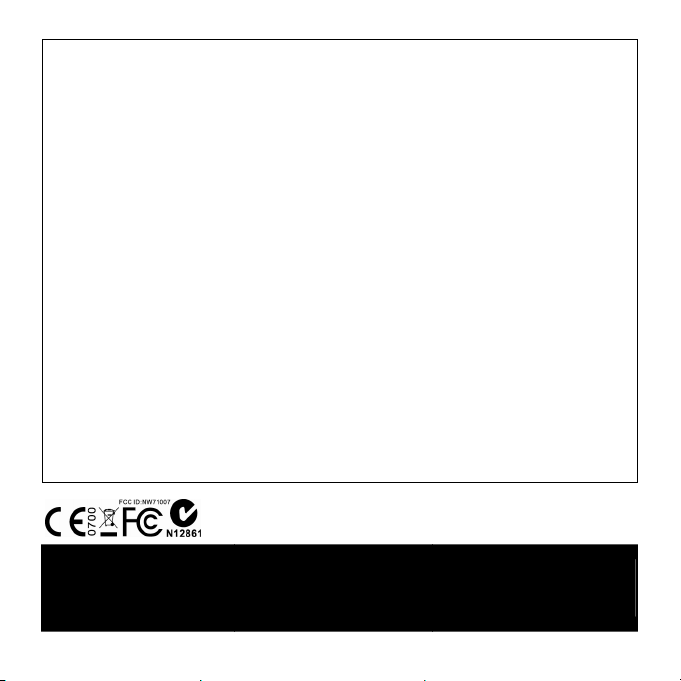
Заявление Федеральной комиссии связи (FCC ID: NW71006)
ВАЖНАЯ НОРМАТИВНАЯ ИНФОРМАЦИЯ
Данное устройство соответствует части 15 Правил FCC. Его использование возможно при
следующих двух условиях:
• Данное устройство не вызывает вредоносных воздействий.
• Данное устройство принимает любое внешнее воздействие, включая воздействия,
вызывающие нежелательные результаты.
ПРЕДУПРЕЖДЕНИЕ:
“Изменения, не одобренные стороной, ответственной за соответствие, могут привести к
лишению пользователя
ПРИМЕЧАНИЕ:
Данное оборудование было протестировано и сочтено соответствующим ограничениям по
цифровым устройствам класса В в соответствии с частью 15 Правил FCC. Эти ограничения
рассчитаны на обеспечение защиты в разумных пределах от вредоносных воздействий при
установке в жилом помещении. Данное оборудование создает, использует и может излучать
энергию в радиодиапазоне
в соответствии с инструкциями производителя, может создавать помехи в радиосвязи. Тем не
менее, невозможно гарантировать отсутствие помех в каждом конкретном случае. В случае,
если данное оборудование действительно вызывает помехи в радио или телевизионном
приеме, что можно проверить, включив и выключив данное оборудование,
рекомендуется попытаться удалить помехи следующими средствами:
• Переориентировать или переместить принимающую антенну.
• Увеличить расстояние между данным прибором и приемником.
• Подключить данное оборудование к розетке другой электроцепи, нежели та, к которой
подключен приемник.
• Проконсультироваться с продавцом или квалифицированным радио/ ТВ техником.
права на эксплуатацию оборудования.”
, которая, при установке или использовании данного оборудования не
пользователю
Questions?
Need Some Help?
This manual should help you
understand your new product.
If you still have questions,
visit our website:
www.iontheaction.com
Like Us:
www.facebook.com/iontheaction
Tweet Us:
www.twitter.com/iontheaction
RU-8
Page 59

感謝您購買iON The Game運動型攝像機。iON The Game能安裝在其他任何iON系列元件上,包括:
頭盔和腳踏車元件、滑浪板元件和汽車玻璃吸盤元件。
快速入門指南
開始瞭解你的GAME相機
9 Game 是一款可錄製高清 1080p 視頻的專業高品質數碼視頻攝像機。I
9 它還有最高 5 百萬圖元感測器供您拍攝高品質數位相片。
9 您的相機最高支持 32GB 的 MicroSD 卡,可供您攝像 1080P 30 幀/秒的視頻約 4 小時。
9 內置 1200 毫安培培時的鋰離子聚合物電池可重複快速充電,能讓你連續幾個小時錄下難忘
的瞬間。
9 相機能在最深水下 3 米正常工作。
1. 開始瞭解您的相機
繁-1
Page 60

1
2
3
4
5
6
7
8
9
10
電源
快門
LCD 螢幕
鏡頭 高質鏡頭錄製影像
帶孔 將腕帶掛在相機上
重播
菜單
模式鍵或向上鍵
WiFi鍵或向下鍵
USB介面
按此鍵開/關相機。
在預覽/功能表/重播模式:快速按此鍵顯示或隱藏 OSD 圖示(清屏)
在拍照模式下,按此鍵進行拍照
在錄影模式下,按此鍵開始錄影
在功能表模式下,按此鍵確認選項
在錄影播放模式下:播放或暫停錄影
顯示相片,視頻,相機設置和功能表
在預覽模式:按此鍵進入重播模式。(預設為縮略圖重播模式)
在重播模式(縮略圖):按此鍵至少一秒切換拍照模式和視訊模式
在相片重播模式(縮略圖):按此鍵退出相片預覽模式。
在視頻重播模式下(縮略圖):按此鍵退出視頻預覽模式。
在單個重播模式下:按此鍵退出單個重播模式,回到縮略圖模式。
在視頻播放模式下:停止並返回視頻重播模式(單個
在相片&設置功能表模式下,快速按此鍵退出功能表模式
拍照模式:快速按此鍵進入相片&設置模式
視訊模式: 快速按此鍵進入視頻&設置模式
相片&設置功能表模式:按此鍵切換相片和設置菜單
視頻&設置功能表模式: 按此鍵切換視頻和設置功能表
在重播模式:按此鍵進入和退出刪除菜單
在預覽模式:按此鍵切換視頻和拍照模式
在功能表模式:按此鍵向上/向左
在重播模式:按此鍵返回到前一個視頻或照片
在視頻播放模式,按此鍵慢進視頻重播,再按此鍵改變播放速度
(x1/2 →x1/4 →x1/8 →x1/16→x1/32→常速,迴圈).
在功能表模式:按此鍵向下或向右
在重播模式:按此鍵選擇下一個視頻或照片
在預覽模式:按此鍵至少2秒開啟或關閉WiFi
將相機連接至電腦,進行資料傳輸或為相機充電
繁-2
Page 61

11
12
13
14
15
16
復位鍵 復位相機
Mini HDMI 介面 通過 HDMI 線連接相機至 TV
MicroSD卡槽 MicroSD卡存儲位置
AV 介面 通過複合電纜連線相機至 TV
插口門 打開或關閉相機各插口
鎖扣 滑動其以開啟插口門
2.使用你的相機
2.1 相機充電
使用USB線或充電器給您的相機充電。相機初次完全充滿電需要大約2小時左右,以後完全充滿電
同樣需要大約2小時左右。
2.2 插入記憶體卡(附件不包含)
在使用你的相機之前請先插入一張 MicroSD 卡(附件不包含)。在插入卡至卡槽之前請先確保相機
是關機狀態。
注意:
1. 將MicroSD卡插入卡槽只有一個正確的方向。不要強行把卡插入至卡槽中,這將會損壞相機
和MicroSD卡。
2. 在使用新的MicroSD卡前請先將其格式化。
2.3 格式化MicroSD卡
你可以通過高級設置功能表格式化MicroSD卡。
2.4 設置日期和時間
你可以通過高級設置功能表來設置日期和時間。
2.5 錄影
1.按模式鍵選擇視訊模式( )
繁-3
Page 62

2.設置解析度,按菜單鍵( ),再按快門鍵。四種解析度將會顯示:1080P30(1920x1080),
960P30(1280 x960), 720P60(1280x720), 720P30(1280x720).
按模式/WiFi 鍵選擇解析度,選擇快門鍵確認
3. 按快門鍵開始錄製視頻,再按快門鍵停止錄製
✓錄製視頻檔的同時會生成一個額外的WQVGA視頻檔。這個較小的WQVAG檔尺寸能更有效地滿足內
✓(全高清/高清)視頻檔將會保存為IONXxxxx.MP4。WQVGA視頻檔將會保存為IONXxxxx_thm.MP4。
容的社群交流上傳。
“xxxx”是檔數位序號
2.6 拍照
你可以在開啟你的 iON 相機後,即刻按快門鍵進行拍照
注意:
1.當相機正在錄影時,無法進行拍照
2. 你可以通過高級設置功能表改變照片解析度和拍照模式
2.7 重播視頻/照片
你可以在縮略圖(預設)和單個模式下,在相機上重播視頻/照片
2.8 刪除檔
你可以在相機上刪除單個/所有照片或視頻檔
注意:
選擇“所有”並按快門鍵確認,所有的相片和視頻將會被刪除。
2.9 主機連接卡扣安裝系統
iON 的通用主機連接卡扣元件系統允許你固定 iON 相機至任何類型的頭盔上(腳踏車,摩托車,
滑雪橇,跳傘運動等),撐杆,腳踏車或摩托車車把,滑浪板(衝浪、滑冰、滑雪等)。
請參考專門的安裝指南,以查看如何為某特定運動將相機安裝至各種元件。
繁-4
Page 63

3.連接你的相機
3.1 連接你的相機至電腦
通過 USB 線連接你的 iON 相機至電腦,你就可以流覽/移動/複製/刪除保存在相機裡的檔。
3.2 連接你的相機至電視/高清電視
你可以通過 RGB 複合視頻線(附件不包含)或 HDMI 線(附件不包含)連接你的相機至電視或高清
電視。當你連接後你能做以下事項:
1.用電視當取景窗來拍照或攝像
2.在單個重播模式下,重播任何保存在相機的相片或視頻檔。
3.刪除保存在相機的任何檔。
注意:相機連接至電視/高清電視上的所有操作功能保持不變。
3.3 註冊免費的iON雲存儲空間
你可以通過註冊,免費獲得 8GB 雲存儲空間,存儲並分享你的視頻或照片。請進
www.iontheaction.com/ioncloud 進行註冊。
4. 故障處理
1.相機自動關機
2.無法開啟iON相機
無法拍照或錄影
連接相機至電腦後,無法找到
抽取式磁碟
問題 原因 解決方案
電池耗盡 再次為相機充電
1. 記憶體卡滿
2. 未插入MicroSD卡
3. MicroSD卡未被合理格式
化
連接失敗
1.替換為具有足夠記憶體空間的
記憶體卡
2. 插入SD卡
3.格式化MicroSD卡
1.確保所有的線已連接,如有必
要,重啟電腦
2.嘗試用不同的USB介面
繁-5
Page 64

5.說明
感測器
鏡頭
對焦範圍
視頻
照片
音訊
存儲
介面
電源
防水
2.2μm 圖元
1/2.5" 高清 CMOS 感測器
720p:150 度以上廣角視場
1080p:127 度以上廣角視場
960p :170 度以上廣角視場
0.5m - ∞
1080p: 1920x1080 圖元 (16:9), 30 幀/秒
960P*: 1280x960 圖元 (4:3), 30 幀/秒
720p: 1280x720 圖元(16:9), 60 幀/秒
720p *: 1280x720 圖元(16:9), 30 幀/秒
格式:H.264 壓縮,保存為 Mp4 檔
便於分享的雙視頻檔
解析度:1600 萬圖元,5 百萬圖元,3 百萬圖元,VGA, JPEG 格式
拍照模式:單拍,十連拍,間隔拍照(5/10/30/60 秒), 自拍(5/10s 秒)
內置高保真麥克風
AAC 壓縮,單色自動增益控制
MicroSD 最低 Class10 最高支援 32GB(附件不包含)
平均錄影時間:約 4 小時(使用 32GB MicroSD 卡錄製 1080P30/720P60)
USB2.0(供資料傳輸及電池充電)
HDMI
AV/複合
內置 1200 毫安培時 可充電鋰電池
電池壽命:大約 2.5 小時(不使用 WiFi)/1 小時(使用 WiFi)
大約 15 米的操作距離
IPX8 (3 米)
繁-6
Page 65

最深可至 9 英尺/3 米
尺寸
重量
85mmx66mmx38.1mm
約 157 克
6. 系統需求
作業系統 Windows® 7/XP SP3 /Vista and Mac 10.5 或以上
處理器 Pentium4 / 3.0G 或更快
記憶體
介面 USB 介面
重要
• 保持鏡頭清潔。髒汙或指印將影響照片的品質
• 在水下使用相機後,請將麥克風和揚聲器內的水甩出來
• 在使用後使用乾淨的水清潔相機並晾乾保存
• 請參考用戶手冊的詳細操作說明
1 GB MB RAM (Vista : 2 GB)
繁-7
Page 66

FCC Statement
Caution Statement
“Modifications not approved by the party responsible for compliance could void the user’s authority to
operate the equipment.”
Instruction Statement
NOTE: This equipment has been tested and found to comply with the limits for a Class B digital device,
pursuant to Part 15 of the FCC Rules. These limits are designed to provide reasonable protection
against harmful interference in a residential installation. This equipment generates, uses and can
radiate radio frequency energy and, if not installed and used in accordance with the instructions, may
cause harmful interference to radio or television reception, which can be determined by turning the
equipment off and on, the user is encouraged to try to correct the interference by one or more of the
following measures:
• Reorient or relocate the receiving antenna.
• Increase the separation between the equipment and receiver.
• Connect the equipment into an outlet on a circuit different from that to which the receiver is
connected.
• Consult the dealer or an experienced radio/ TV technician for help.
WARNING: THE MANUFACTURER IS NOT RESPONSIBLE FOR ANY RADIO OR TV
INTERFERENCE CAUSED BY UNAUTHORISED MODIFICATIONS TO THE DEVICE. ANY SUCH
MODIFICATIONS COULD VOID THE USER’S AUTHORITY TO OPERATE THE EQUIPMENT.
Questions?
Need Some Help?
This manual should help you
understand your new product.
For EU only
If you still have questions,
visit our website:
www.iontheaction.com
Like Us:
www.facebook.com/iontheaction
Tweet Us:
www.twitter.com/iontheaction
繁-8
Page 67

感谢您购买iON The Game运动型摄像机。iON The Game能安装在其他任何iON系列组件上,包括:
头盔和脚踏车组件、滑浪板组件和汽车玻璃吸盘组件。
快速入门指南
开始了解你的GAME相机
Game 是一款可录制高清 1080p 视频的专业高质量数码视频摄像机。I
它还有最高 5 百万像素传感器供您拍摄高质量数码相片。
您的相机最高支持 32GB 的 MicroSD 卡,可供您摄像 1080P 30 帧/秒的视频约 4 小时。
内置 1200 毫安培时的锂离子聚合物电池可重复快速充电,能让你连续几个小时录下难忘的
瞬间。
相机能在最深水下 3 米正常工作。
1. 开始了解您的相机
简-1
Page 68

1 电源
2 快门
3 LCD 屏幕 显示相片,视频,相机设置和菜单
4 镜头 高质镜头录制影像
5 带孔 将腕带挂在相机上
6 回放
7 菜单
8 模式键或向上键
9 WiFi键或向下键
10 USB接口 将相机连接至电脑,进行数据传输或为相机充电
11 复位键 复位相机
按此键开/关相机。
在预览/菜单/回放模式:快速按此键显示或隐藏 OSD 图标(清屏)
在拍照模式下,按此键进行拍照
在录影模式下,按此键开始录像
在菜单模式下,按此键确认选项
在录像播放模式下:播放或暂停录像
在预览模式:按此键进入回放模式。(默认为缩略图回放模式)
在回放模式(缩略图):按此键至少一秒切换拍照模式和视频模式
在相片回放模式(缩略图):按此键退出相片预览模式。
在视频回放模式下(缩略图):按此键退出视频预览模式。
在单个回放模式下:按此键退出单个回放模式,回到缩略图模式。
在视频播放模式下:停止并返回视频回放模式(单个
在相片&设置菜单模式下,快速按此键退出菜单模式
拍照模式:快速按此键进入相片&设置模式
视频模式: 快速按此键进入视频&设置模式
相片&设置菜单模式:按此键切换相片和设置菜单
视频&设置菜单模式: 按此键切换视频和设置菜单
在回放模式:按此键进入和退出删除菜单
在预览模式:按此键切换视频和拍照模式
在菜单模式:按此键向上/向左
在回放模式:按此键返回到前一个视频或照片
在视频播放模式,按此键慢进视频回放,再按此键改变播放速度
(x1/2 →x1/4 →x1/8 →x1/16→x1/32→常速,循环).
在菜单模式:按此键向下或向右
在回放模式:按此键选择下一个视频或照片
在预览模式:按此键至少2秒开启或关闭WiFi
简-2
Page 69

12 Mini HDMI 接口 通过 HDMI 线连接相机至 TV
13 MicroSD卡槽 MicroSD卡存储位置
14 AV 接口 通过复合电缆连接相机至 TV
15 插口门 打开或关闭相机各插口
16 锁扣 滑动其以开启插口门
2.使用你的相机
2.1 相机充电
使用USB线或充电器给您的相机充电。相机初次完全充满电需要大约2小时左右,以后完全充满电
同样需要大约2小时左右。
2.2 插入内存卡(附件不包含)
在使用你的相机之前请先插入一张 MicroSD 卡(附件不包含)。在插入卡至卡槽之前请先确保相机
是关机状态。
注意:
1. 将MicroSD卡插入卡槽只有一个正确的方向。不要强行把卡插入至卡槽中,这将会损坏相机
和MicroSD卡。
2. 在使用新的MicroSD卡前请先将其格式化。
2.3 格式化MicroSD卡
你可以通过高级设置菜单格式化MicroSD卡。
2.4 设置日期和时间
你可以通过高级设置菜单来设置日期和时间。
2.5 录影
1.按模式键选择视频模式( )
2.设置分辨率,按菜单键(
960P30(1280 x960), 720P60(1280x720), 720P30(1280x720).
按模式/WiFi 键选择分辨率,选择快门键确认
),再按快门键。四种分辨率将会显示:1080P30(1920x1080),
简-3
Page 70

3. 按快门键开始录制视频,再按快门键停止录制
✓录制视频文件的同时会生成一个额外的WQVGA视频文件。这个较小的WQVAG文件尺寸能更有效地
✓(全高清/高清)视频文件将会保存为IONXxxxx.MP4。WQVGA视频文件将会保存为
满足内容的社群交流上传。
IONXxxxx_thm.MP4。“xxxx”是文件数字序号
2.6 拍照
你可以在开启你的 iON 相机后,即刻按快门键进行拍照
注意:
1.当相机正在录影时,无法进行拍照
2. 你可以通过高级设置菜单改变照片分辨率和拍照模式
2.7 回放视频/照片
你可以在缩略图(默认)和单个模式下,在相机上回放视频/照片
2.8 删除文件
你可以在相机上删除单个/所有照片或视频文件
注意:
选择“所有”并按快门键确认,所有的相片和视频将会被删除。
2.9 主机连接卡扣安装系统
iON 的通用主机连接卡扣组件系统允许你固定 iON 相机至任何类型的头盔上(脚踏车,摩托车,
滑雪橇,跳伞运动等),撑杆,脚踏车或摩托车车把,滑浪板(冲浪、滑冰、滑雪等)。
请参考专门的安装指南,以查看如何为某特定运动将相机安装至各种组件。
3.连接你的相机
简-4
Page 71

3.1 连接你的相机至电脑
通过 USB 线连接你的 iON 相机至电脑,你就可以浏览/移动/复制/删除保存在相机里的文件。
3.2 连接你的相机至电视/高清电视
你可以通过 RGB 复合视频线(附件不包含)或 HDMI 线(附件不包含)连接你的相机至电视或高清
电视。当你连接后你能做以下事项:
1.用电视当取景窗来拍照或摄像
2.在单个回放模式下,回放任何保存在相机的相片或视频文件。
3.删除保存在相机的任何文件。
注意:相机连接至电视/高清电视上的所有操作功能保持不变。
3.3 注册免费的iON云存储空间
你可以通过注册,免费获得 8GB 云存储空间,存储并分享你的视频或照片。请进
www.iontheaction.com/ioncloud 进行注册。
4. 故障处理
1.相机自动关机
2.无法开启iON相机
无法拍照或录像
连接相机至电脑后,无法找到
可移动磁盘
5.说明
问题 原因 解决方案
电池耗尽 再次为相机充电
1. 内存卡满
2. 未插入MicroSD卡
3. MicroSD卡未被合理格式
化
连接失败
1.替换为具有足够内存空间的内
存卡
2. 插入SD卡
3.格式化MicroSD卡
1.确保所有的线已连接,如有必
要,重启电脑
2.尝试用不同的USB接口
简-5
Page 72

传感器
镜头
对焦范围 0.5m - ∞
视频
照片
音频
存储
接口
电源
防水
2.2μm 像素
1/2.5" 高清 CMOS 传感器
720p:150 度以上广角视场
1080p:127 度以上广角视场
960p :170 度以上广角视场
1080p: 1920x1080 像素 (16:9), 30 帧/秒
960P*: 1280x960 像素 (4:3), 30 帧/秒
720p: 1280x720 像素(16:9), 60 帧/秒
720p *: 1280x720 像素(16:9), 30 帧/秒
格式:H.264 压缩,保存为 Mp4 文件
便于分享的双视频文件
分辨率:1600 万像素,5 百万像素,3 百万像素,VGA, JPEG 格式
拍照模式:单拍,十连拍,间隔拍照(5/10/30/60 秒), 自拍(5/10s 秒)
内置高保真麦克风
AAC 压缩,单色自动增益控制
MicroSD 最低 Class10 最高支持 32GB(附件不包含)
平均录影时间:约 4 小时(使用 32GB MicroSD 卡录制 1080P30/720P60)
USB2.0(供数据传输及电池充电)
HDMI
AV/复合
内置 1200 毫安时 可充电锂电池
电池寿命:大约 2.5 小时(不使用 WiFi)/1 小时(使用 WiFi)
大约 15 米的操作距离
IPX8 (3 米)
最深可至 9 英尺/3 米
简-6
Page 73

尺寸 85mmx66mmx38.1mm
重量 约 157 克
6. 系统需求
操作系统 Windows® 7/XP SP3 /Vista and Mac 10.5 或以上
处理器 Pentium4 / 3.0G 或更快
内存 1 GB MB RAM (Vista : 2 GB)
接口 USB 接口
重要
• 保持镜头清洁。脏污或指印将影响照片的品质
• 在水下使用相机后,请将麦克风和扬声器内的水甩出来
简-7
Page 74

• 在使用后使用干净的水清洁相机并晾干保存
• 请参考用户手册的详细操作说明
FCC Statement
Caution Statement
“Modifications not approved by the party responsible for compliance could void the user’s authority to
operate the equipment.”
Instruction Statement
NOTE: This equipment has been tested and found to comply with the limits for a Class B digital device,
pursuant to Part 15 of the FCC Rules. These limits are designed to provide reasonable protection
against harmful interference in a residential installation. This equipment generates, uses and can
radiate radio frequency energy and, if not installed and used in accordance with the instructions, may
cause harmful interference to radio or television reception, which can be determined by turning the
equipment off and on, the user is encouraged to try to correct the interference by one or more of the
following measures:
• Reorient or relocate the receiving antenna.
• Increase the separation between the equipment and receiver.
• Connect the equipment into an outlet on a circuit different from that to which the receiver is
connected.
• Consult the dealer or an experienced radio/ TV technician for help.
WARNING: THE MANUFACTURER IS NOT RESPONSIBLE FOR ANY RADIO OR TV
INTERFERENCE CAUSED BY UNAUTHORISED MODIFICATIONS TO THE DEVICE. ANY SUCH
MODIFICATIONS COULD VOID THE USER’S AUTHORITY TO OPERATE THE EQUIPMENT.
Questions?
Need Some Help?
This manual should help you
understand your new product.
For EU only
If you still have questions,
visit our website:
www.iontheaction.com
Like Us:
www.facebook.com/iontheaction
Tweet Us:
www.twitter.com/iontheaction
简-8
Page 75

AM-QG-5A1-9L-EU1
Page 76

